Page 1
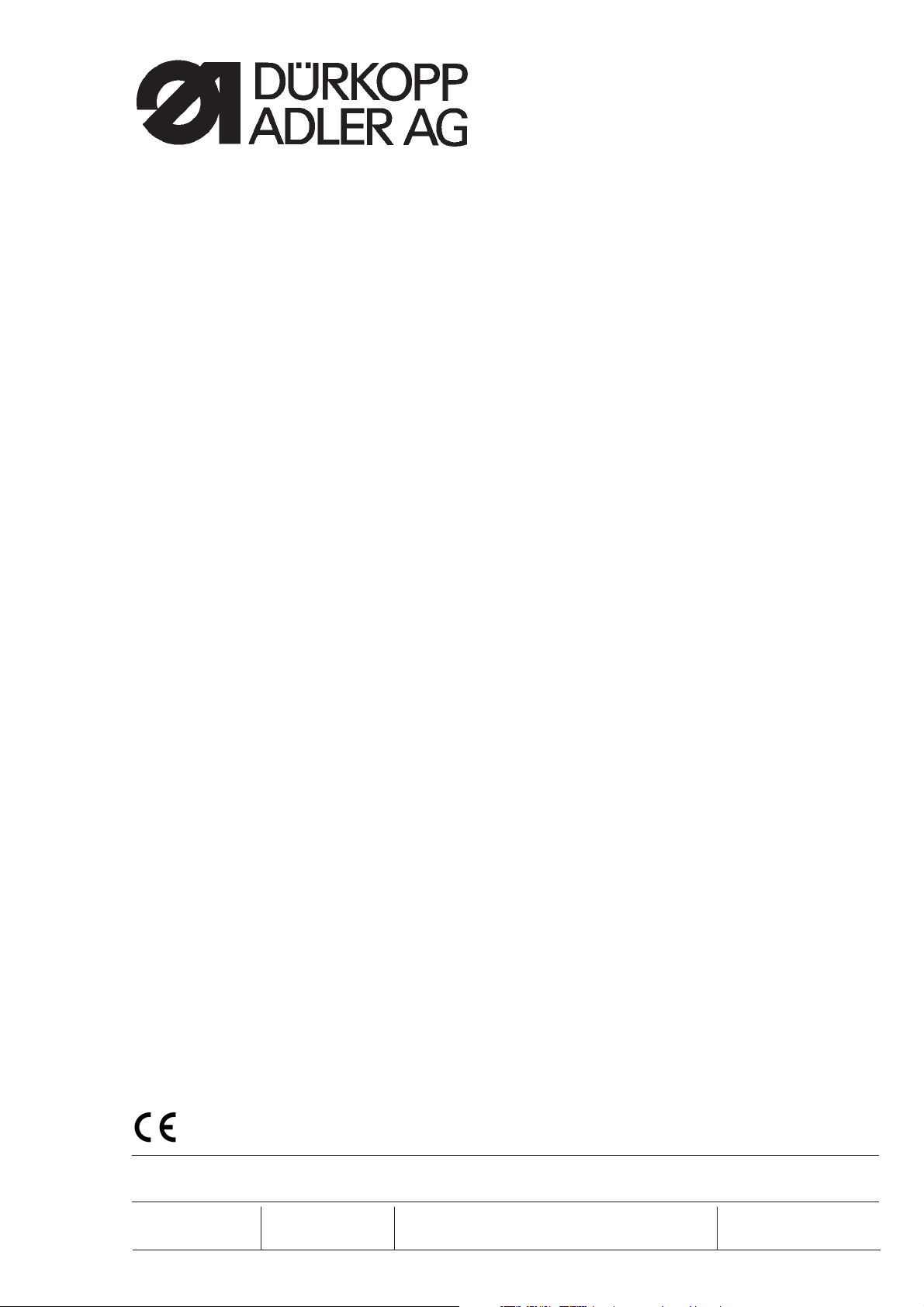
550-867
Gestalteter Arbeitsplatz für
Seitenairbag - Sollreißnaht
Betriebsanleitung
Postfach 17 03 51, D-33703 Bielefeld • Potsdamer Straße 190, D-33719 Bielefeld
Telefon +49 (0) 521 / 9 25-00 • Telefax +49 (0) 521 / 9 25 24 35 • www.duerkopp-adler.com
Ausgabe / Edition: Änderungsindex Teile-Nr./Part.-No.:
01/2011 Rev. index: 00.0 Printed in Federal Republic of Germany 0791 550101
Page 2
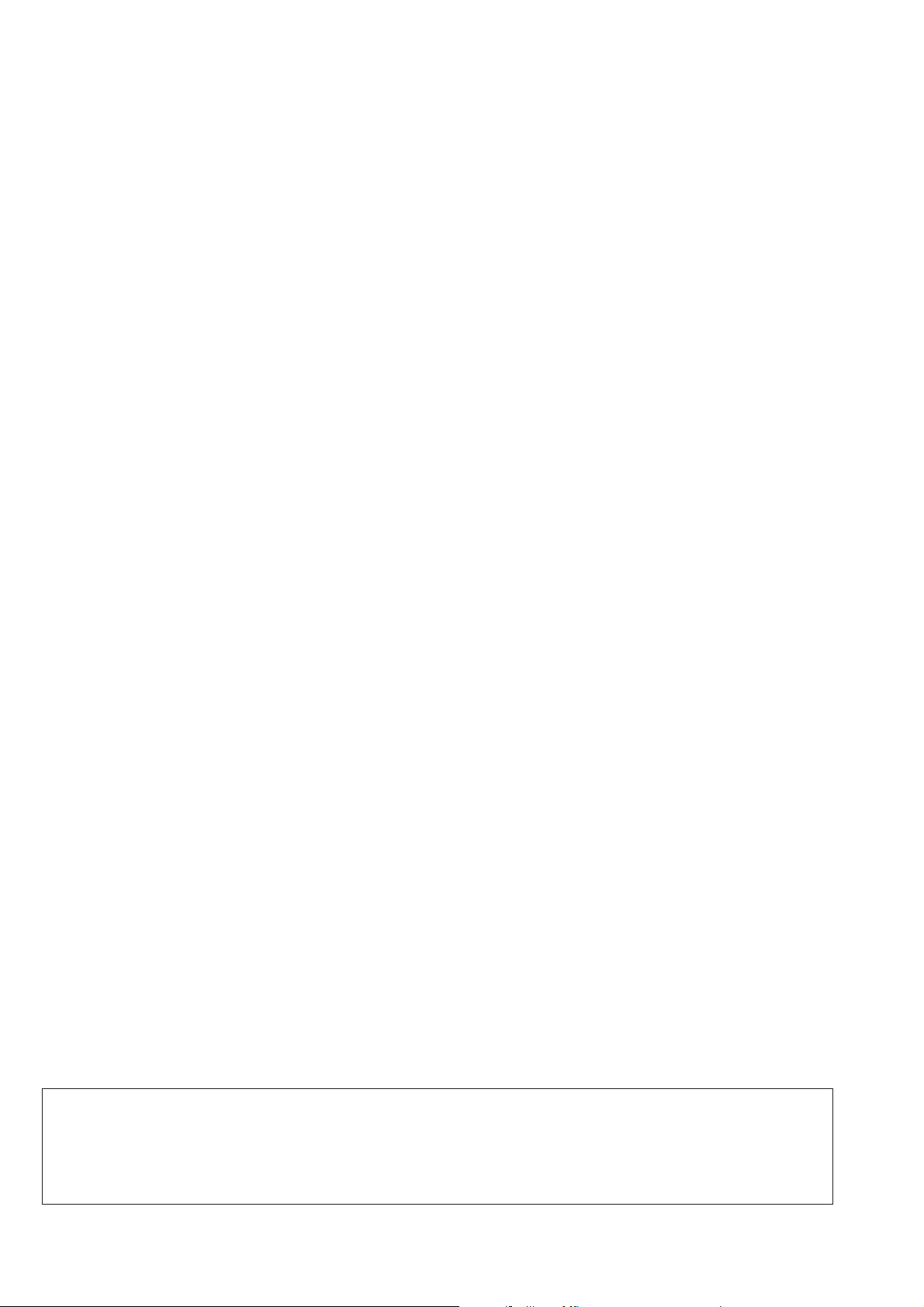
Alle Rechte vorbehalten.
Eigentum der Dürkopp Adler AG und urheberrechtlich geschützt. Jede, auch auszugsweise
Wiederverwendung dieser Inhalte ist ohne vorheriges schriftliches Einverständnis der Dürkopp Adler AG
verboten.
Copyright ©
Dürkopp Adler AG - 2011
Page 3
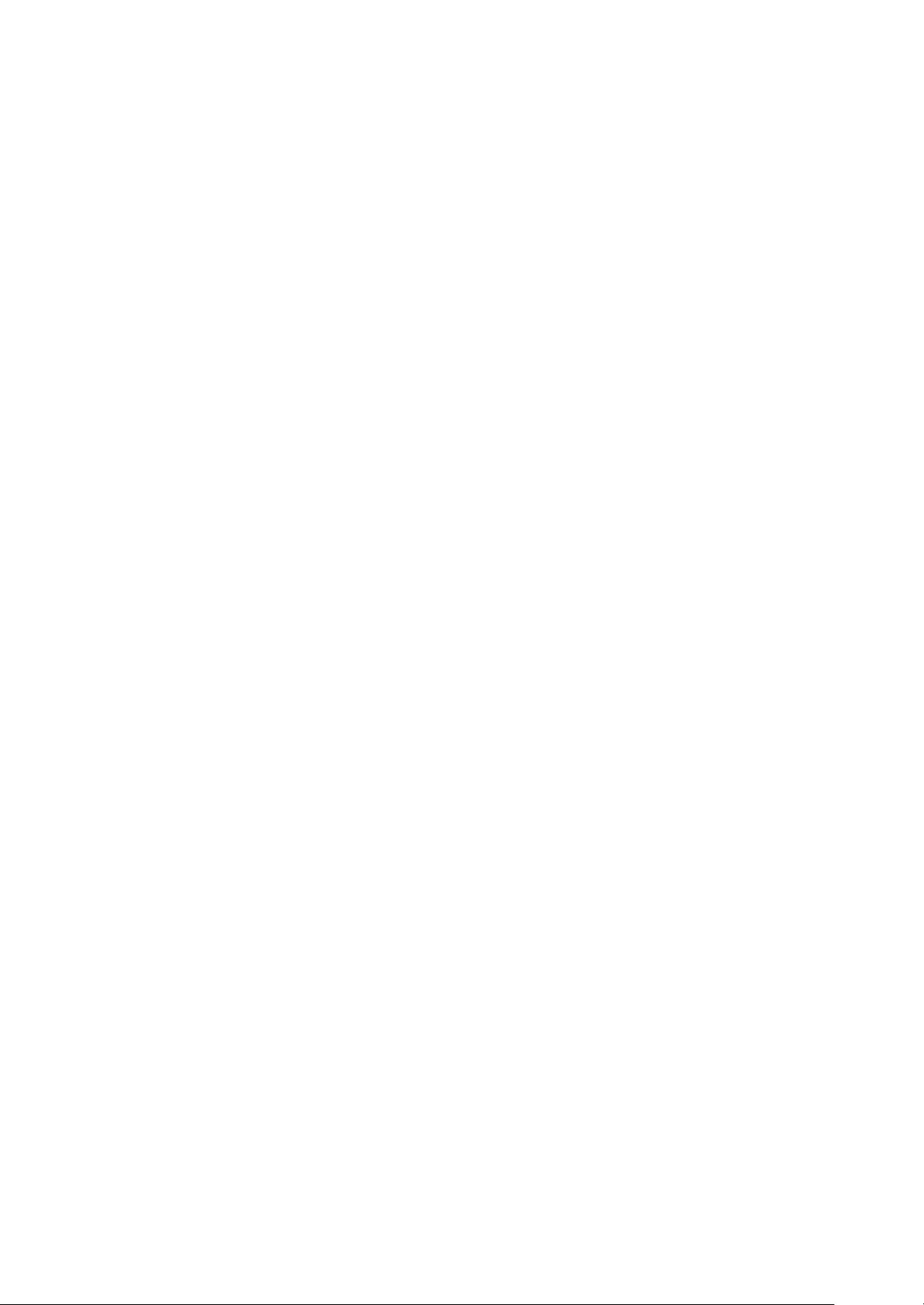
Vorwort
Diese Anleitung soll erleichtern, die Maschine kennenzulernen und ihre
bestimmungsmäßigen Einsatzmöglichkeiten zu nutzen.
Die Betriebsanleitung enthält wichtige Hinweise, die Maschine sicher,
sachgerecht und wirtschaftlich zu betreiben. Ihre Beachtung hilft,
Gefahren zu vermeiden, Reparaturkosten und Ausfallzeiten zu
vermindern und die Zuverlässigkeit und die Lebensdauer der Maschine
zu erhöhen.
Die Betriebsanleitung ist geeignet, Anweisungen aufgrund bestehender
nationaler Vorschriften zur Unfallverhütung und zum Umweltschutz zu
ergänzen.
Die Betriebsanleitung muß ständig am Einsatzort der Maschine/Anlage
verfügbar sein.
Die Betriebsanleitung ist von jeder Person zu lesen und anzuwenden,
die beauftragt ist, an der Maschine/Anlage zu arbeiten. Darunter ist zu
verstehen:
– Bedienung, einschließlich Rüsten, Störungsbehebung im
Arbeitsablauf, Beseitigung von Produktionsabfällen, Pflege,
– Instandhaltung (Wartung, Inspektion, Instandsetzung) und/oder
– Transport
Der Bediener hat mit dafür zu sorgen, daß nur autorisierte Personen an
der Maschine arbeiten.
Der Bediener ist verpflichtet, die Maschine mindestens einmal pro
Schicht auf äußerlich erkennbare Schäden und Mängel zu prüfen,
eingetretene Veränderungen (einschließlich des Betriebsverhaltens),
die die Sicherheit beeinträchtigen, sofort zu melden.
Das verwendende Unternehmen hat dafür zu sorgen, daß die Maschine
immer nur in einwandfreiem Zustand betrieben wird.
Es dürfen grundsätzlich keine Sicherheitseinrichtungen demontiert oder
außer Betrieb gesetzt werden.
Ist die Demontage von Sicherheitseinrichtungen beim Rüsten,
Reparieren oder Warten erforderlich, hat unmittelbar nach Abschluß
der Wartungs- oder Reparaturarbeiten die Remontage der
Sicherheitseinrichtungen zu erfolgen.
Eigenmächtige Veränderungen an der Maschine schließen eine
Haftung des Herstellers für daraus resultierende Schäden aus.
Alle Sicherheits- und Gefahrenhinweise an der Maschine/Anlage
beachten! Die gelb/schwarz gestreiften Flächen sind Kennzeichnungen
ständiger Gefahrenstellen, z. B. mit Quetsch-, Schneid-, Scher- oder
Stoßgefahr.
Beachten Sie neben den Hinweisen in dieser Betriebsanleitung die
allgemein gültigen Sicherheits- und Unfallverhütungs-Vorschriften.
Page 4
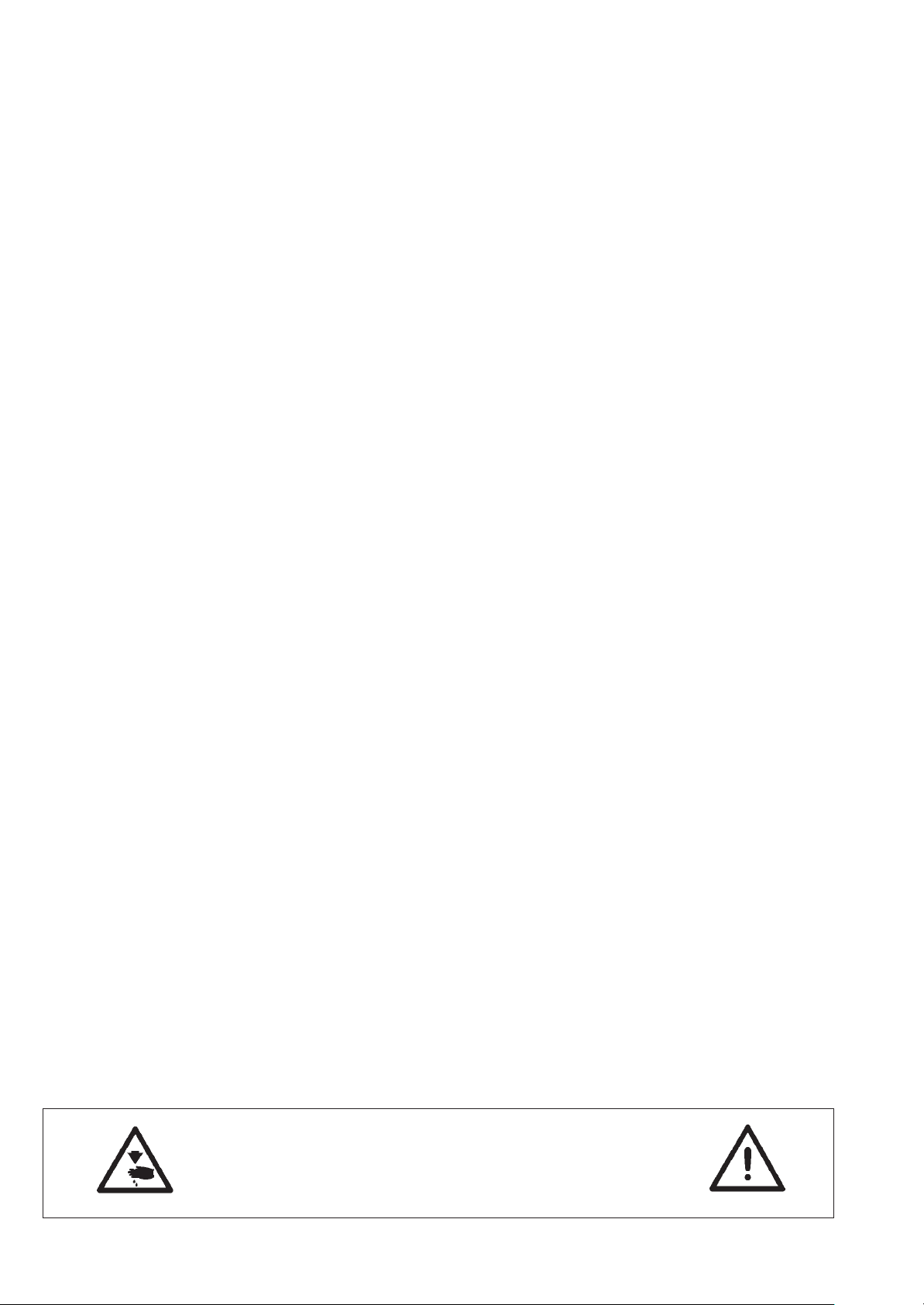
Allgemeine Sicherheitshinweise
Die Nichteinhaltung folgender Sicherheitshinweise kann zu körperlichen
Verletzungen oder zu Beschädigungen der Maschine führen.
1. Die Maschine darf erst nach Kenntnisnahme der zugehörigen
Betriebsanleitung und nur durch entsprechend unterwiesene
Bedienpersonen in Betrieb genommen werden.
2. Lesen Sie vor Inbetriebnahme auch die Sicherheitshinweise und die
Betriebsanleitung des Motorsherstellers.
3. Die Maschine darf nur ihrer Bestimmung gemäß und nicht ohne die
zugehörigen Schutzeinrichtungen betrieben werden; dabei sind
auch alle einschlägigen Sicherheitsvorschriften zu beachten.
4. Beim Austausch von Nähwerkzeugen (wie z.B. Nadel, Nähfuß,
Stichplatte, Stoffschieber und Spule), beim Einfädeln, beim
Verlassen des Arbeitsplatzes sowie bei Wartungsarbeiten ist die
Maschine durch Betätigen des Hauptschalters oder durch
Herausziehen des Netzsteckers vom Netz zu trennen.
5. Die täglichen Wartungsarbeiten dürfen nur von entsprechend
unterwiesenen Personen durchgeführt werden.
6. Reparaturarbeiten sowie spezielle Wartungsarbeiten dürfen nur von
Fachkräften bzw. entsprechend unterwiesenen Personen
durchgeführt werden.
7. Für Wartungs- und Reparaturarbeiten an pneumatischen
Einrichtungen ist die Maschine vom pneumatischen
Versorgungsnetz (max. 7 - 10 bar) zu trennen.
Vor dem Trennen ist zunächst eine Druckentlastung an der
Wartungseinheit vornehmen.
Ausnahmen sind nur bei Justierarbeiten und Funktionsprüfungen
durch entsprechend unterwiesene Fachkräfte zulässig.
8. Arbeiten an der elektrischen Ausrüstung dürfen nur von dafür
qualifizierten Fachkräften durchgeführt werden.
9. Arbeiten an unter Spannung stehenden Teilen und Einrichtungen
sind nicht zulässig.
Ausnahmen regeln die Vorschriften DIN VDE 0105.
10. Umbauten bzw. Veränderungen der Maschine dürfen nur unter
Beachtung aller einschlägigen Sicherheitsvorschriften
vorgenommen werden.
11. Bei Reparaturen sind die von uns zur Verwendung freigegebenen
Ersatzteile zu verwenden.
12. Die Inbetriebnahme des Oberteils ist so lange untersagt, bis
festgestellt wurde, dass die gesamt Näheinheit den
Bestimmungen der EG-Richtlinien entspricht.
13. Das Anschlusskabel muss mit einem landesspezifischen
zugelassenem Netzstecker versehen werden. Hierfür ist eine
qualifizierte Fachkraft erforderlich (sh. auch Pkt. 8).
Diese Zeichen stehen vor Sicherheitshinweisen,
die unbedingt zu befolgen sind.
Verletzungsgefahr !
Beachten Sie darüber hinaus
auch die allgemeinen Sicherheitshinweise.
Page 5
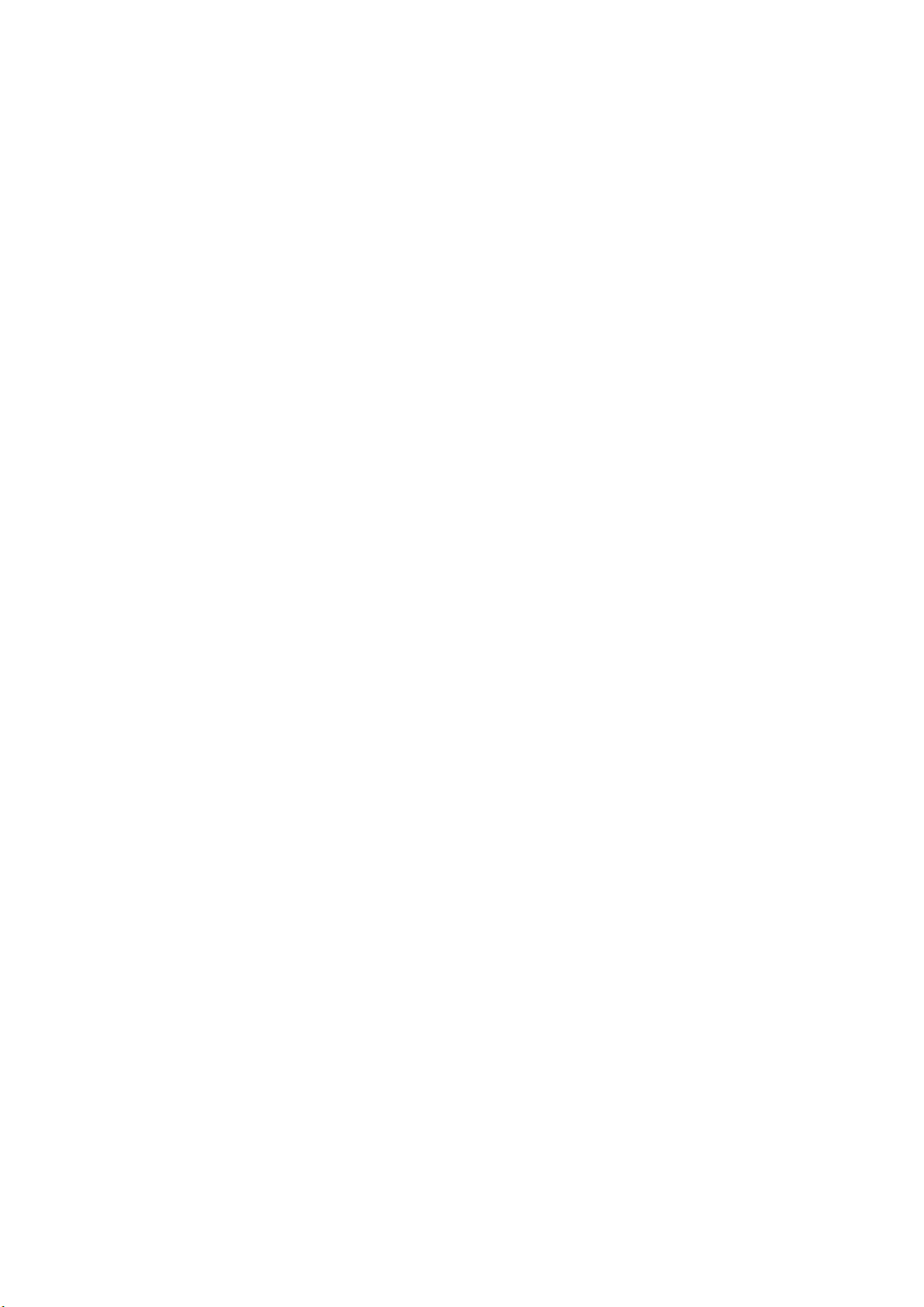
Inhalt Seite:
Vorwort und allgemeine Sicherheitshinweise
Teil 1: Bedienanleitung Klasse 550-867 – Originalbetriebsanleitung
(Ausgabe 01.2011)
1 Produktbeschreibung .......................................... 5
2 Bestimmungsgemäße Verwendung.................................. 8
3 Zusatzausstattung ............................................ 8
4 Technische Daten ............................................. 9
5 Bedienung
5.1 Nadelfadeneinfädeln........................................... 10
5.1.1 Maschinen mit elektronisch geregelter Nadelfadenspannung (ETT) ............... 11
5.1.2 Maschinen mit mechanisch einstellbarer Nadelfadenspannung und mit
elektromagnetischer Spannungslüftung ................................ 12
5.2 Nadelfadenspannung einstellen (mechanisch) ............................ 13
5.3 Nadelfadenspannung einstellen (ETT) ................................. 13
5.4 Fadenregulatoreinstellen......................................... 14
5.5 Greiferfadenaufspulen .......................................... 15
5.6 Greiferfadeneinfädeln........................................... 16
5.7 GreiferfadenspulebeiAusführungmitRestfadenwächtereinsetzen............... 17
5.8 Greiferfadenspannung einstellen .................................... 18
5.9 Nadelwechseln............................................... 19
5.10 Nähfüßelüften ............................................... 20
5.11 NähfüßeinHochstellungarretieren................................... 20
5.12 Nähfußhub einstellen ........................................... 21
5.13 Nähfußdruck ................................................ 21
5.14 Stichlängeeinstellen............................................ 22
5.15 TasteramNäharm............................................. 22
5.16 LED’s an der Spannungsplatte...................................... 24
5.17 Restfadenwächter RFW20-7..................................... 25
5.18 ElektropneumatischeHubschnellverstellung............................. 27
5.19 Unterbrechungsfreie Stromversorgung (USV)............................. 28
5.20 Nähleuchte ................................................. 28
6 Bedienung der Sollreißnaht-Visualisierung
6.1 ZugangzumSystem............................................ 29
6.1.1 ErsterZugangzumSystem(DA-Servicepersonal).......................... 29
6.1.2 AnmeldenmitScannerundBarcode.................................. 30
6.1.3 AnmeldenüberMenü........................................... 31
6.1.4 AbmeldenvomSystem.......................................... 32
6.1.5 NeuenBedienereinrichten........................................ 33
6.1.6 Bedienerlöschen.............................................. 34
6.1.7 Bedieneranzeigen............................................. 35
6.2 Nahtbilder.................................................. 36
6.2.1 NeuesNahtbilderstellen......................................... 37
Page 6
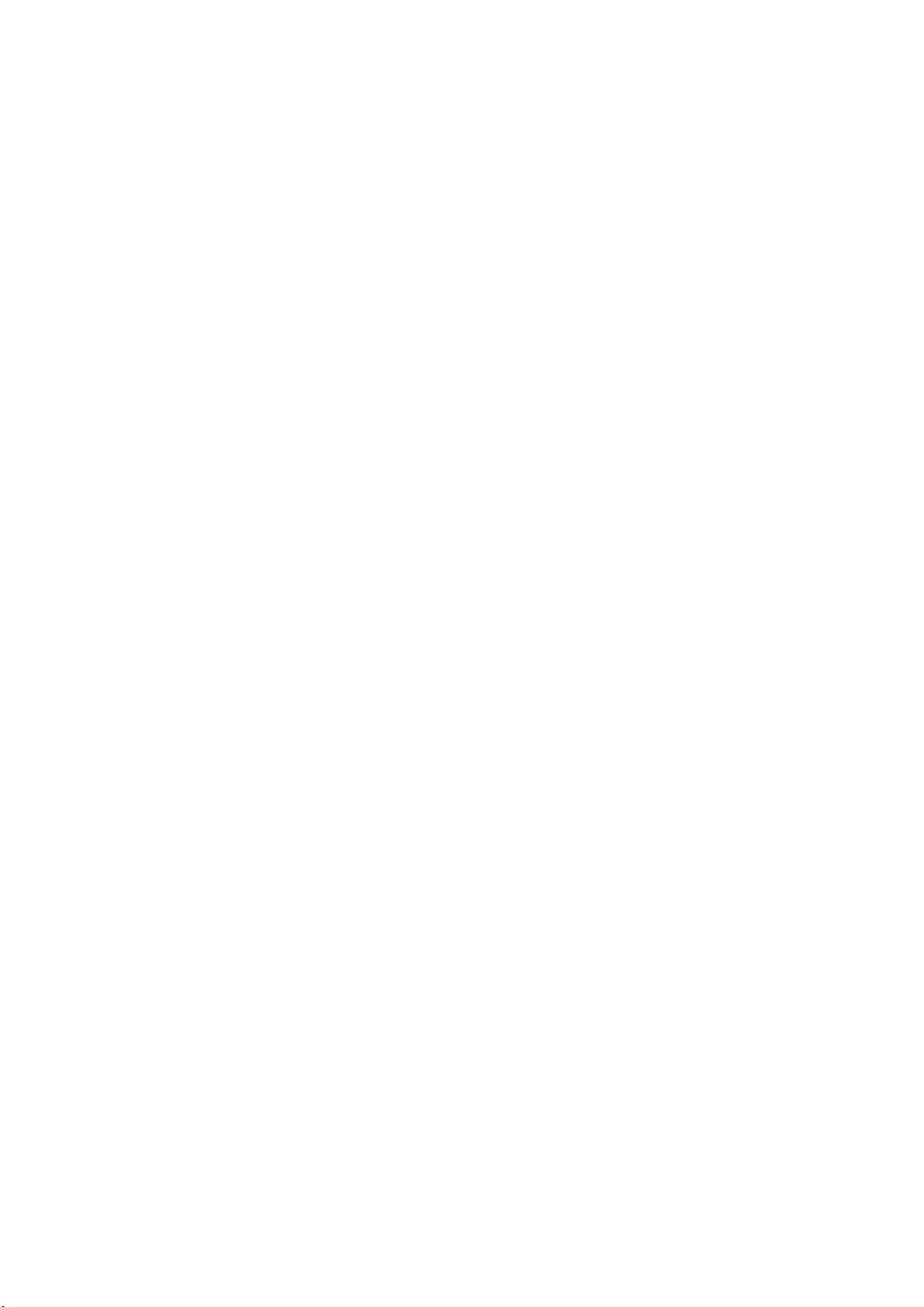
Inhalt Seite:
6.2.2 Nahtbildeditieren ............................................. 42
6.2.3 Nahtbildkopieren ............................................. 43
6.2.4 Nahtbildlöschen.............................................. 44
6.3 Datenbank.................................................. 45
6.4 Check .................................................... 47
6.5 Programmbeenden............................................ 70
6.7 Fehlercodes................................................. 71
6.8 Festlegung des Endlabel-Barcodes................................... 72
6.9 Festlegung des Endlabel-Layouts .................................... 75
6.10 AnpassungvonBarcode-Definitionen................................. 76
7 Nähen
7.1 Nahtscanner(Option)........................................... 83
8 Wartung
8.1 ReinigenundPrüfen............................................ 84
8.2 Reparatur .................................................. 86
Page 7
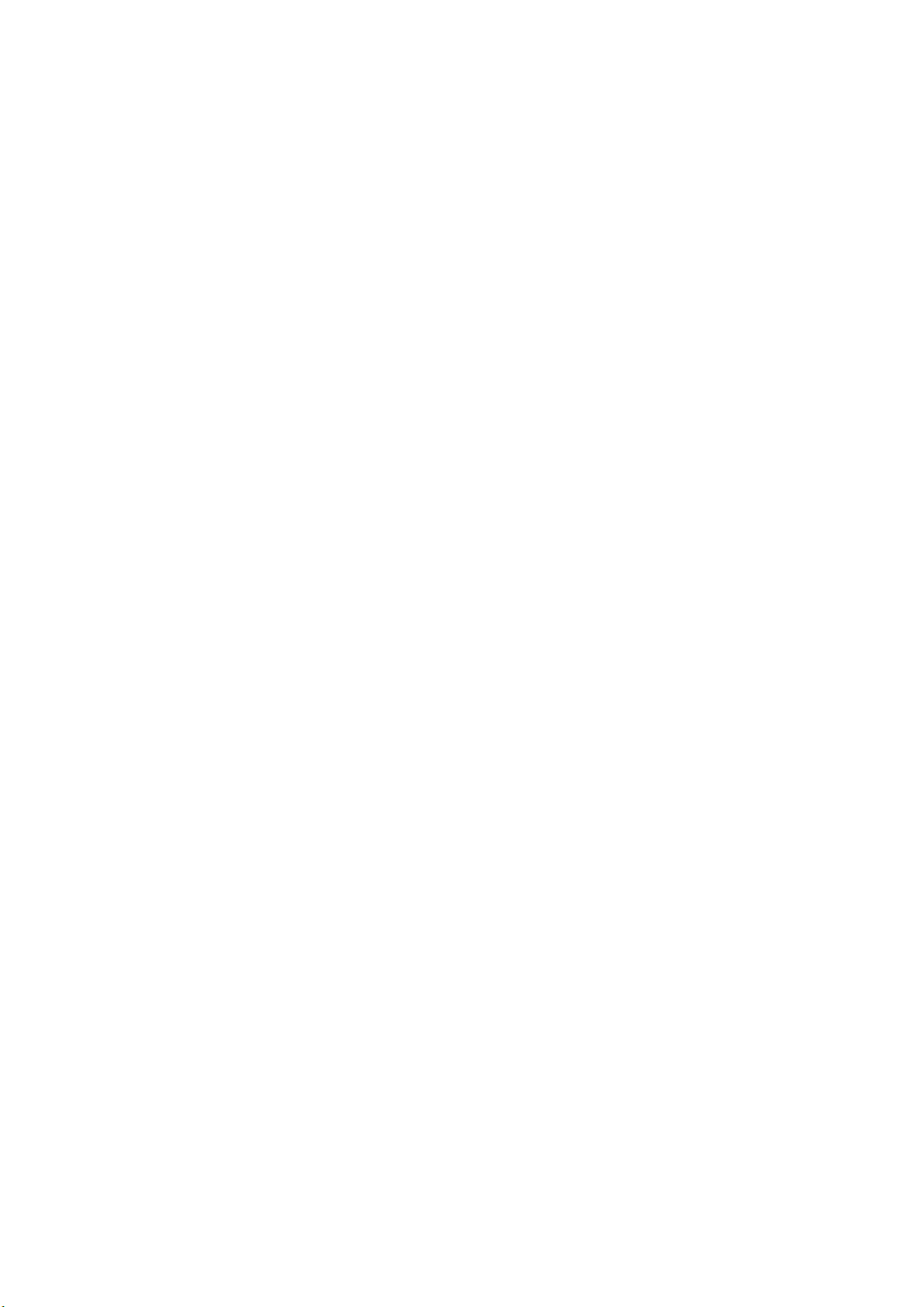
1 Produktbeschreibung
Die DÜRKOPP ADLER Klasse 550-867 ist ein gestalteter Nähplatz für
dokumentierte Airbag-Sollreißnähte.
Einnadel-Flachbett-Doppelsteppstichnähmaschine Klasse 867 mit
Untertransport, Nadeltransport und alter nierendem Fußobertransport.
Mit elektromagnetisch betätigtem Fadenabschneider und
Nähfußlüftung.
Elektromotorische Stichlängeneinstellung und Nahtverriegelung.
Technische Merkmale Nähanlage
·
·
·
·
·
·
Übergroßer, zweiteiliger Vertikalgreifer (XXL)
Maximaler Durchgang unter den Nähfüßen beträgt 20 mm
Restfadenlänge nach dem Fadenabschneiden beträgt durch eine
Kurzfadenabschneider-Einrichtung ca 7 mm
Rastkupplung verhindert die Verstellung und Beschädigung des
Greifers bei Fadeneinschlag
Automatische Dochtschmierung mit einem Schauglas im Arm für
Maschinen- und Greiferschmierung
Stichlängeneinstellung über Schrittmotor
Mehrstellungszylinder zur Verstellung des Nähfußhubes
·
Hubschnellverstellung mit automatischer
·
Geschwindigkeitsanpassung
Elektronisch geregelte Nadelfadenspannung (ETT= elektronisch
·
geregelte Nadelfadenspannung)
oder
Mechanisch einstellbare Nadelfadenspannung mit
elektromagnetischer Spannungslüftung
Restfadenwächter RFW 20-7
·
Fadenkraftsensor
·
Motorisch angetriebener Spuler mit Anwickelautomatik
·
Sonderspule zur Vermeidung von Fehlern durch Einsetzen von
·
nicht zulässigen Spulen
Höhenverstellbares Gestell
·
Überwachung des Stichplattenschiebers bei Spulenwechsel
·
Nähgutführung mit eingebauter Glasfaserlichtschranke zur
·
Erkennung positiver Zwicke am Zuschnitt und LED zur Erkennung
des Nahtbereiches (Sollreißnaht = rot, freie Naht = grün)
Feststellbarer Obertransportdruck
·
Barcodedrucker
·
15" Industrie Touchpanel PC
·
Nadel- und Greiferfadenkonen-Überwachung über
·
Näherungsschalter
Handscanner
·
Anmeldesystem über Handscanner
·
Garnrollenständer für 6 Gar nkonen
·
5
Page 8
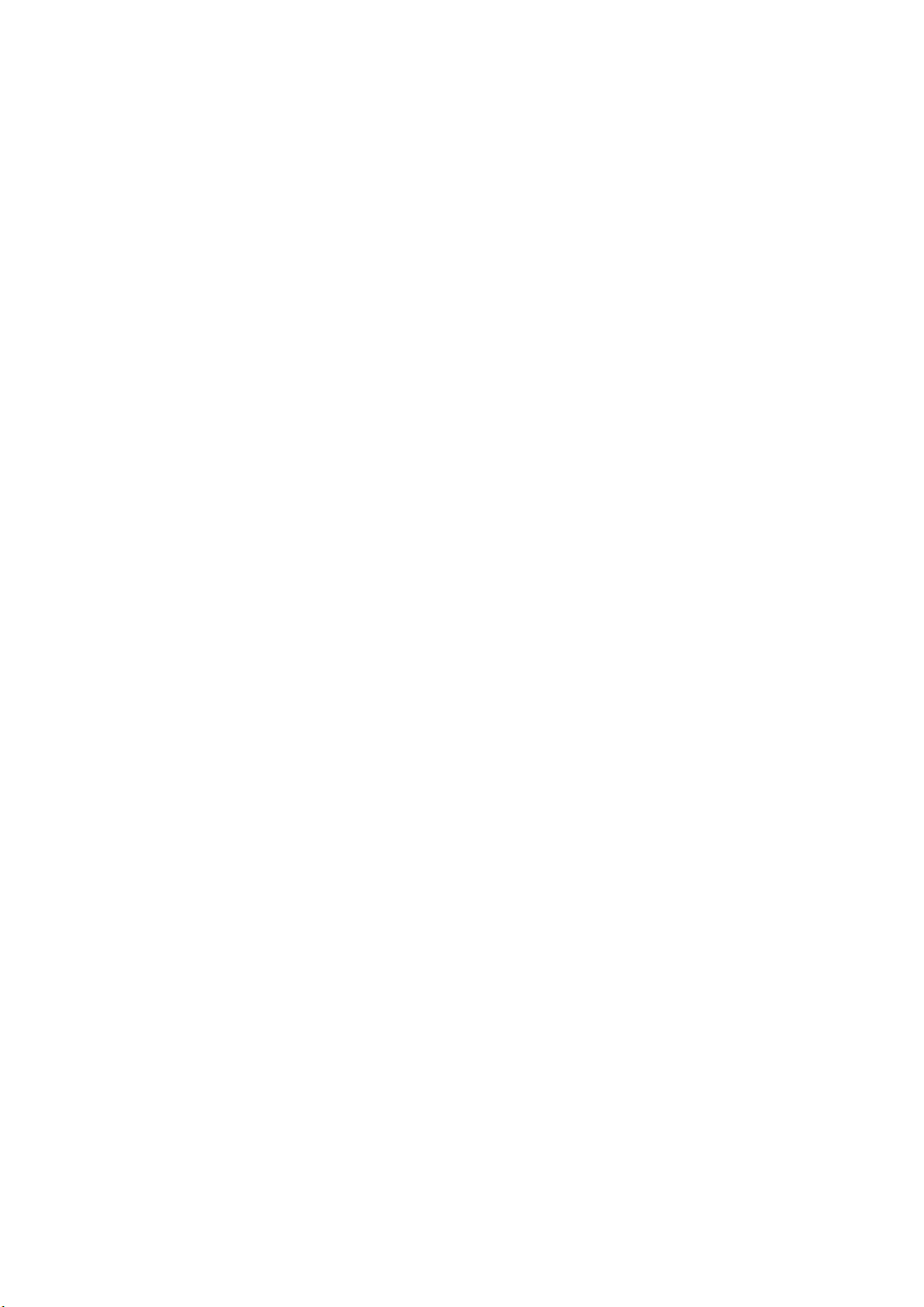
Technische Merkmale Software
Intuitive Benutzerführung
·
Nahtprogramme mit bis zu 30 Nahtabschnitten
·
Umschaltung über Zwickerkennung, Stichzählung oder manuell
·
Verschiedene Setup-Masken und Endlabel-Masken speicherbar
·
Teach in Funktion für ETT (elektronisch geregelte
·
Nadelfadenspannung)
Testfenster für Fadenspannung
·
Anzeige der Fadenspannung während des Nähens
·
Erkennung von Nadel- und Greiferfaden mittels Barcodescanner
·
(wenn als Option vorhanden)
Erkennung des Nähgutes Teil 1 und /oder Teil 2 (bzw. Teil 3) mittels
·
Handscanner
Alle Nahtstrecken können mit diversen Parameter n versehen
·
werden
Automatische Funktionsunterdrückung folgender Parameter in der
·
Sollreißnaht
RS-Funktion (Riegel über Schrittmotor)
·
HP-Funktion (Hubverstellung pneumatisch)
·
FA-Funktion (Fadenabschneider)
·
Optische Anzeige “Sollreißnaht” im Blickfeld der Bedienperson
·
(LED - rot)
Auswertung der gesammelten Nähgutdaten
·
Überwachung und aktive Regelung der Nadelfadenspannung (nur
·
ETT (elektronisch geregelter Nadelfadenspannung))
Automatische Fadenbrucherkennung
·
Abweichungen der Sollwerte während der Naht werden erkannt
·
und führen zum Nähstopp
Der Nähvorgang kann im Bereich der Seitenairbag-Naht von der
·
Näherin abgebrochen werden.
Dazu muss der Taster “FA” betätigt werden und es muss zusätzlich
das Fußpedal in Position 2 gebracht werden.
Der Sitz wird automatisch als “nicht in Ordnung” gemeldet
Nach Beendigung der letzten Nahtstrecke werden alle
·
Nähparameter gespeichert und es erscheint die Aufforderung, die
nächsten Nähgutbarcodes einzuscannen
Datenerfassung in einer Datenbank oder ASCII Datei
·
Unterschiedliche Berechtigungsebenen für Bedienperson,
·
Supervisor und Produktion-Manager
Datensicherung auch bei Netzausfall durch USV
·
(unterbrechungsfreie Stromversorgung)
6
Page 9
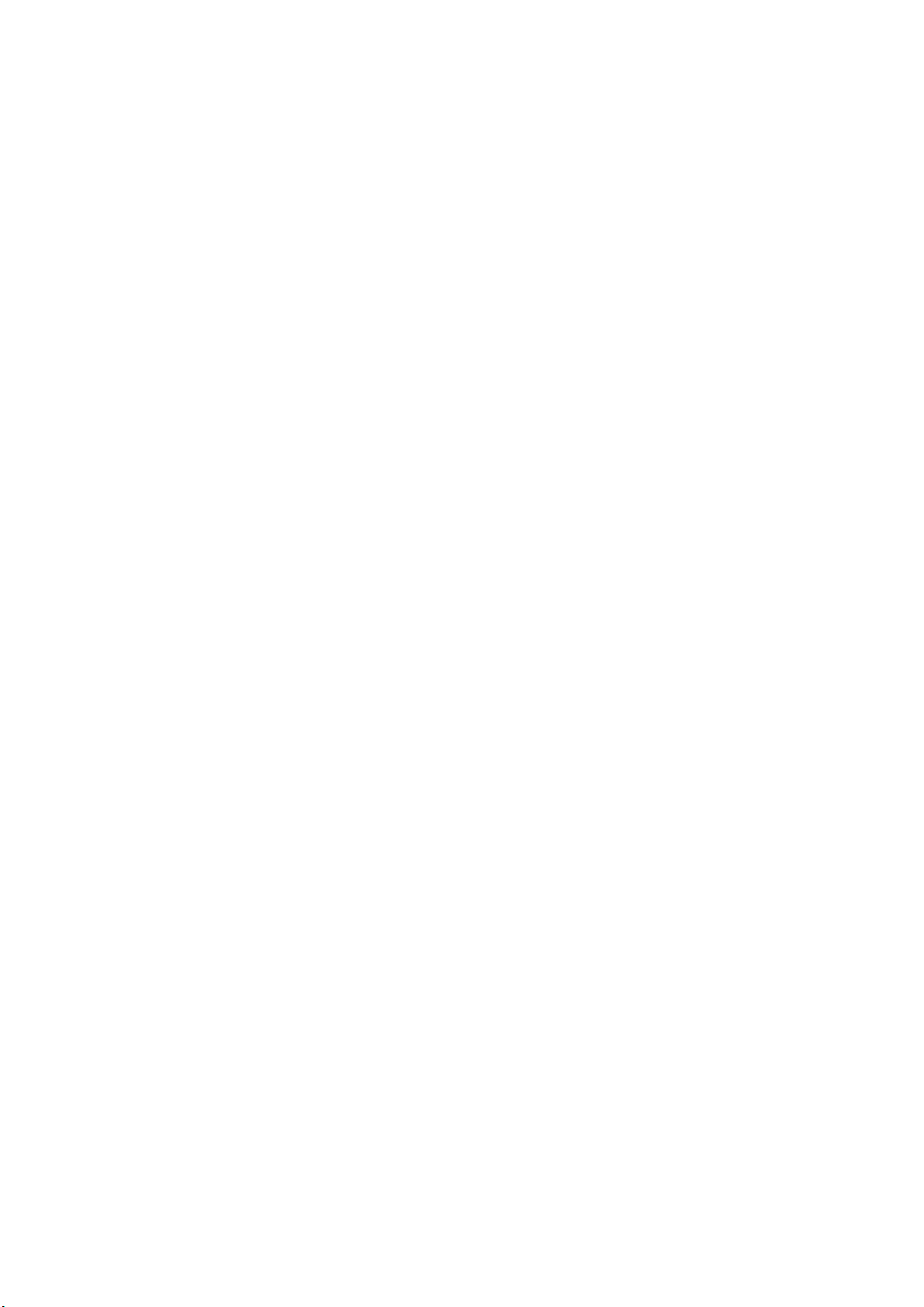
Datenerfassung
Datum
·
Uhrzeit
·
Zeilennummer
·
Endlabel Barcode
·
Eingangsbarcode 1 - 3
·
Barcode Nadelfaden
·
Barcod e Grei fe r fa de n
·
Zusätzliche Barcode Informationen (max 9)
·
Spulennummer
·
Spule Spulerinformation
·
Spule Einsetzinformation
·
Benutzername
·
Anzahl Nahtabschnitte
·
Eingestellte Stichlänge pro Nahtabschnitt
·
Absolute Nahtabschnittslänge
·
Berechnete Stichlänge
·
Fadenspannungsfenster
·
Stichzählung
·
Nahtbildname
·
Maschinennummer
·
Hersteller-Identnummer
·
Zyklusdauer
·
Fehlercode
·
Zyklusnummer
·
Fadenspannungs-Einzelstichdaten
·
Tagesnummer
·
7
Page 10
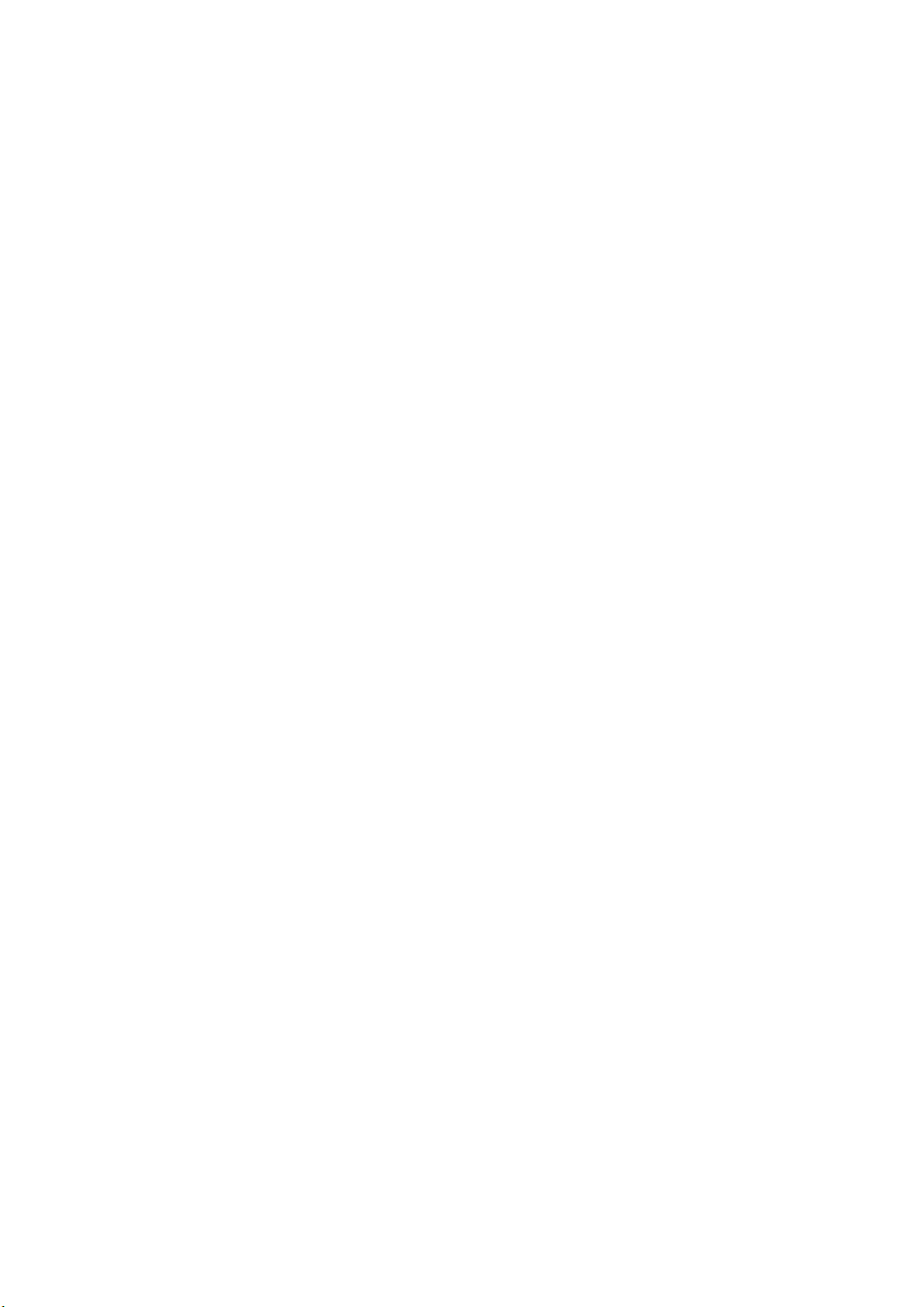
2 Bestimmungsgemäße Verwendung
Die Klasse 550-867 ist ein gestalteter Nähplatz, der
bestimmungsgemäß zum Nähen von leichtem bis mittelschwerem
Nähgut verwendet werden kann. Solches Nähgut ist in der Regel aus
textilen Fasern zusammengesetztes Material oder Leder. Diese
Nähmaterialien werden in der Bekleidungs-, der Wohn- und
Autopolsterindustrie verwendet.
Ferner können mit diesem gestalteten Nähplatz möglicherweise auch
sogenannte technische Nähte ausgeführt werden. Hier muss jedoch
der Betreiber (gerne in Zusammenarbeit mit der DÜRKOPP ADLER
AG) eine Abschätzung der möglichen Gefahren vornehmen, Dürkopp
Adler AG solche Anwendungsfälle einerseits vergleichsweise selten
sind und andererseits die Vielfalt unübersehbar ist. Je nach Ergebnis
dieser Abschätzung sind möglicherweise geeignete
Sicherungsmaßnahmen zu ergreifen.
Allgemein darf nur trockenes Nähgut mit der Maschine verarbeitet
werden. Das Material darf nicht stärker als 10 mm sein, wenn es durch
die abgesenkten Nähfüße zusammengedrückt ist. Das Material darf
keine harten Gegenstände beinhalten, D ürkopp Adler AG die
Maschine andernfalls nur mit Augenschutz betrieben werden dürfte.
Ein solcher Augenschutz ist z.Zt. nicht lieferbar.
Die Naht wird im allgemeinen mit Nähgarnen aus textilen Fasern der
Dimensionen bis 11 / 3 NeB ( Baumwollfäden ), 11 / 3 Nm (
Synthetikfäden ) bzw. 11 / 4 Nm ( Umspinnzwirne ) erstellt. Wer andere
Fäden einsetzen will, muss auch hier vorher die davon ausgehenden
Gefahren abschätzen und ggf. Sicherungsmaßnahmen ergreifen.
Der gestaltete Nähplatz darf nur in trockenen und gepflegten Räumen
aufgestellt und betrieben werden. Wird die Maschine in anderen
Räumen, die nicht trocken und gepflegt sind, eingesetzt, können
weitere Maßnahmen erforderlich werden, die zu vereinbaren sind
( siehe EN 60204-3-1: 1990 ).
Wir gehen als Hersteller von Industrienähmaschinen davon aus, dass
an unseren Produkten zumindest angelerntes Bedienpersonal arbeitet,
so dass alle üblichen Bedienungen und ggf. deren Gefahren als
bekannt vorausgesetzt werden können.
3 Zusatzausstattung
8
Für die Klasse 550-867 ist folgende Zusatzausstattung lieferbar:
Bestell-Nr Zusatzausstattung
9800 330010 Bedienfeld V 820
0867 590724 Kopfdeckel-Scanner inkl. Halter zur Überprüfung des
Endlabels
0867 590904 Scanner mit Halter (2x) zum Einlesen des Nadel- und
Greiferfadenkonen-Barcodes
0867 590924 Scanner (2x) für Spulenüberwachung mittels Barcode an
Spuler und Greifer
0867 590014 Nadelkühlung NK 20-1
0867 590054 Nadelkühlung NK 20-5
Page 11
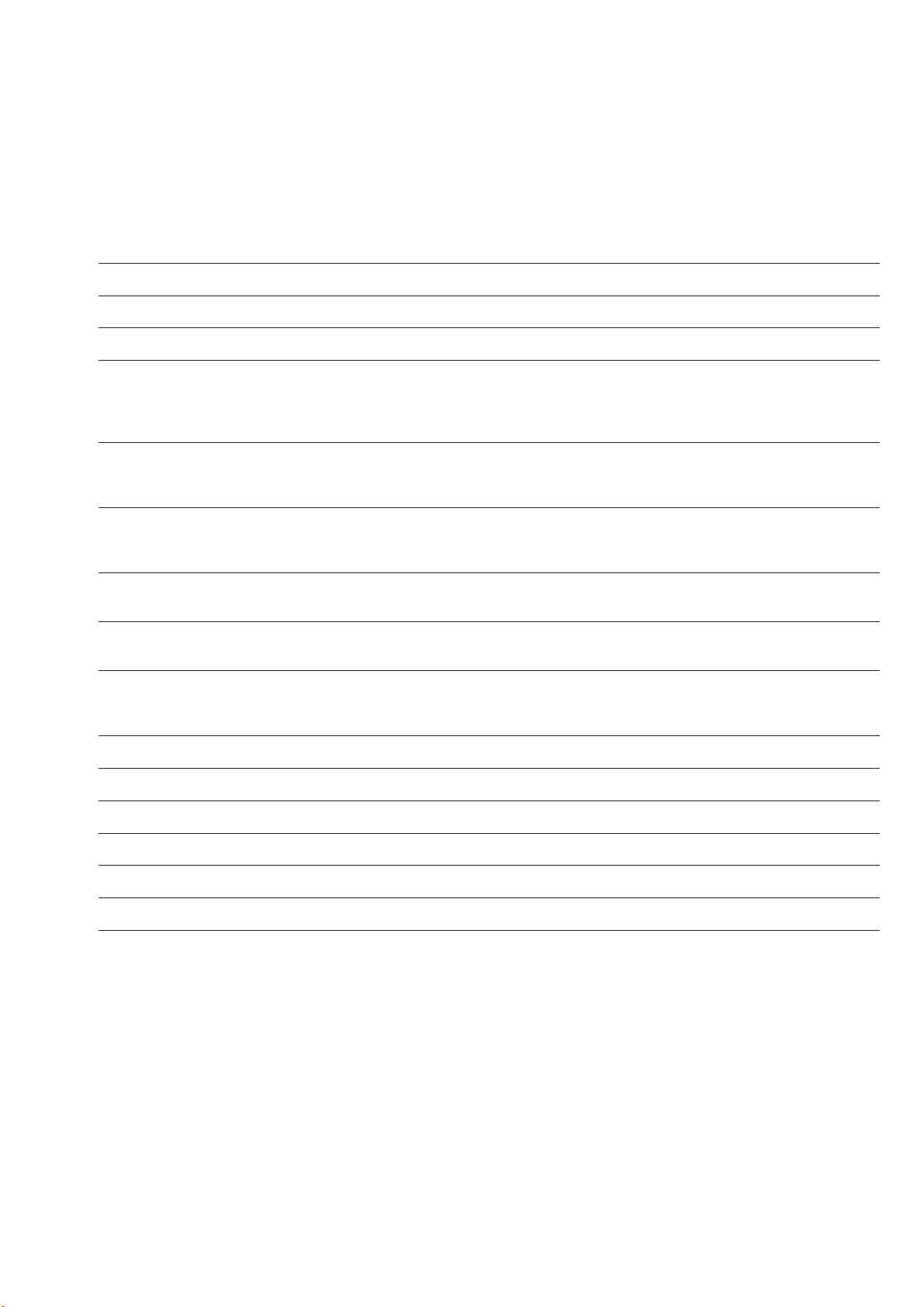
4 Technische Daten
Geräusche: Lc = dB (A)
Arbeitsplatzbezogener Emissionswert nach DIN 45635-48-A-1-KL-2
Drehzahl: min
Nähgut:
Nähstichtyp: 301 / Doppelsteppstich
Anzahl der Nadeln: 1
Nadelsystem: 134-35
Nadelstärke : [NM] 90 - 140
Nähfadendicken
- Baumwolle: [NeB] 20/3
- Synthetischer Nähzwirn: [Nm] 20/3
- Umspinnzwirn: [Nm] 20/3
Spulenfassungsvermögen
bei synthetischem Nähzwirn
- 60/3: [m] 98
Stichzahl:
- bei Ausstattung mit HP: [min
- bei Auslieferung: [min
-1
] 3400
-1
] 3400
-1
Stichlänge:
Vorwärts und rückwärts [mm] 0 - 6 (9)
Hubhöhe der Nähfüße:
- max. [mm] 9
Durchgang unter den Nähfüßen
- Nähen [mm] 10
- Lüften: [mm] 20
Betriebsdruck: [bar] 6
Luftverbrauch: ca [NL] 0,7
Länge, Breite, Höhe (inc. PC) [mm] 1600 x 920 x 1550
Gewicht: [Kg] ca. 194
Nennspannung: [V, Hz] 1~ 190 - 240 V, 50/60 Hz
Anschlusswert: [KVA] 1 kVA
9
Page 12
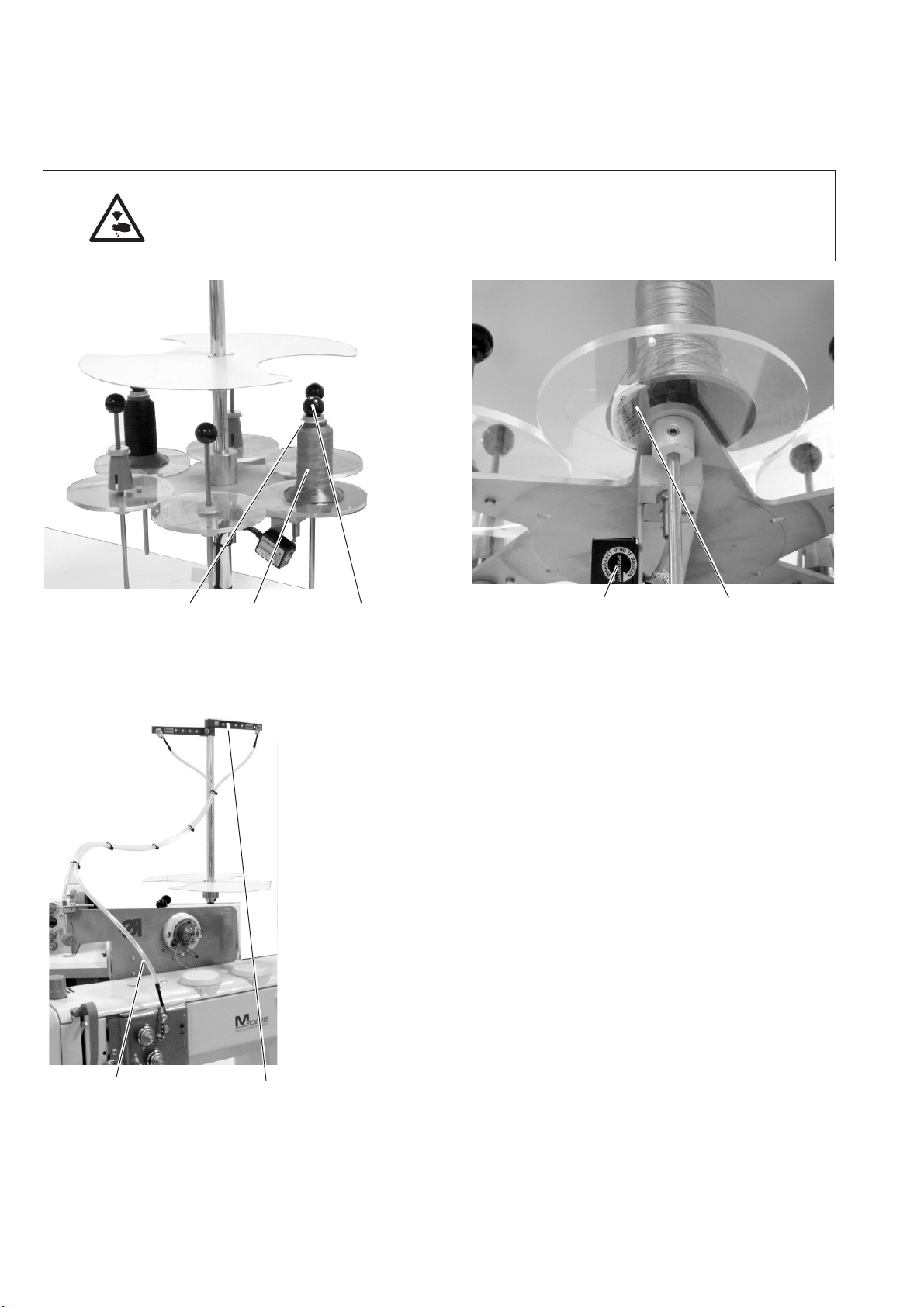
5 Bedienung
5.1 Nadelfaden einfädeln
VORSICHT VERLETZUNGSGEFAHR !
Hauptschalter ausschalten!
Der Nadelfaden darf nur bei ausgeschalteter Nähmaschine eingefädelt
werden.
32 1
Vor dem Aufsetzen müssen die Nadelfadenkonen über den
Handscanner eingescannt werden.
Bei Ausführung mit Fadenbarcodescanner (optional):
–
Kugel 1 abschrauben.
–
Garnspule 2 auf Ständer stecken, dabei darauf achten, dass der
Barcode 4 der Garnspule vom optionalen Fadenbarcodescanner 5
gelesen werden kann.
Wird der Barcode vom Scanner nicht erkannt, erscheint eine
Fehlermeldung auf dem Monitor.
–
Garnrolle mit Kugel 1 und Scheibe 3 festdrehen.
–
Nadelfaden durch den Abwickelarm 6 führen.
Der Abwickelarm muss senkrecht über den Garnrollen stehen.
–
Nadelfaden durch das Führungsrohr 7 führen.
54
10
76
Page 13
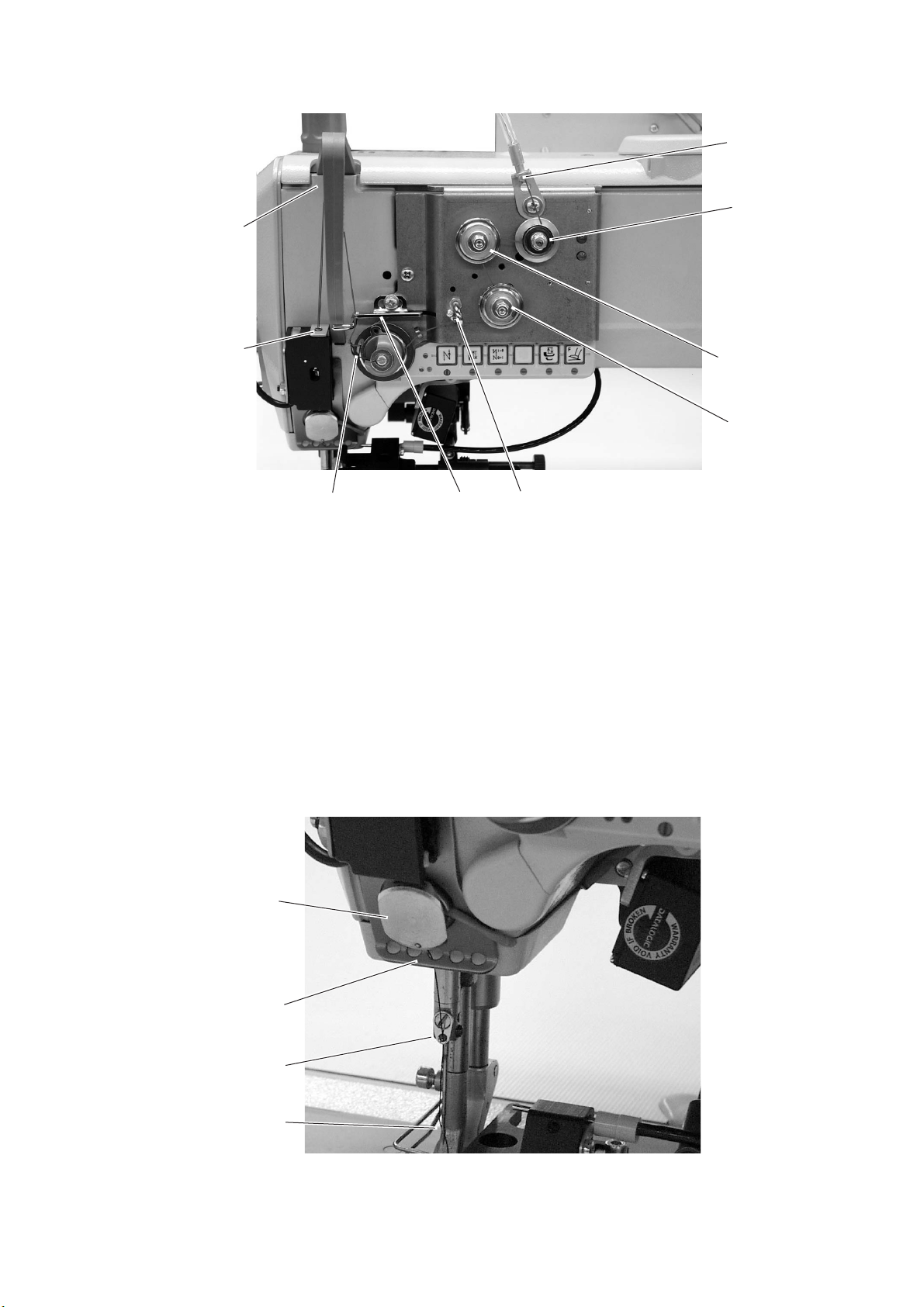
5.1.1 Maschinen mit elektronisch geregelter Nadelfadenspannung (ETT)
9
8
765
1
2
3
4
10
–
Faden durch die Führung 1 und im Uhrzeigersinn um die
Vorspannung 2 führen.
–
Faden gegen den Uhrzeigersinn um die Spannung 3 führen.
–
Faden im Uhrzeigersinn um die Spannung 4 führen.
–
Faden durch die Führung 5 führen.
–
Faden unter die Fadenanzugsfeder 7 ziehen und durch den
Fadenregulator 6 zum Fadenhebel 9 fädeln.
–
Faden durch den Fadenhebel 9 und den Fadenkraftsensor 8
fädeln.
–
Faden durch die Fadenklemme 10 und durch die Fadenführungen
11 und 12 an der Nadelstange fädeln.
–
Faden ins Nadelöhr 13 einfädeln.
11
12
13
11
Page 14
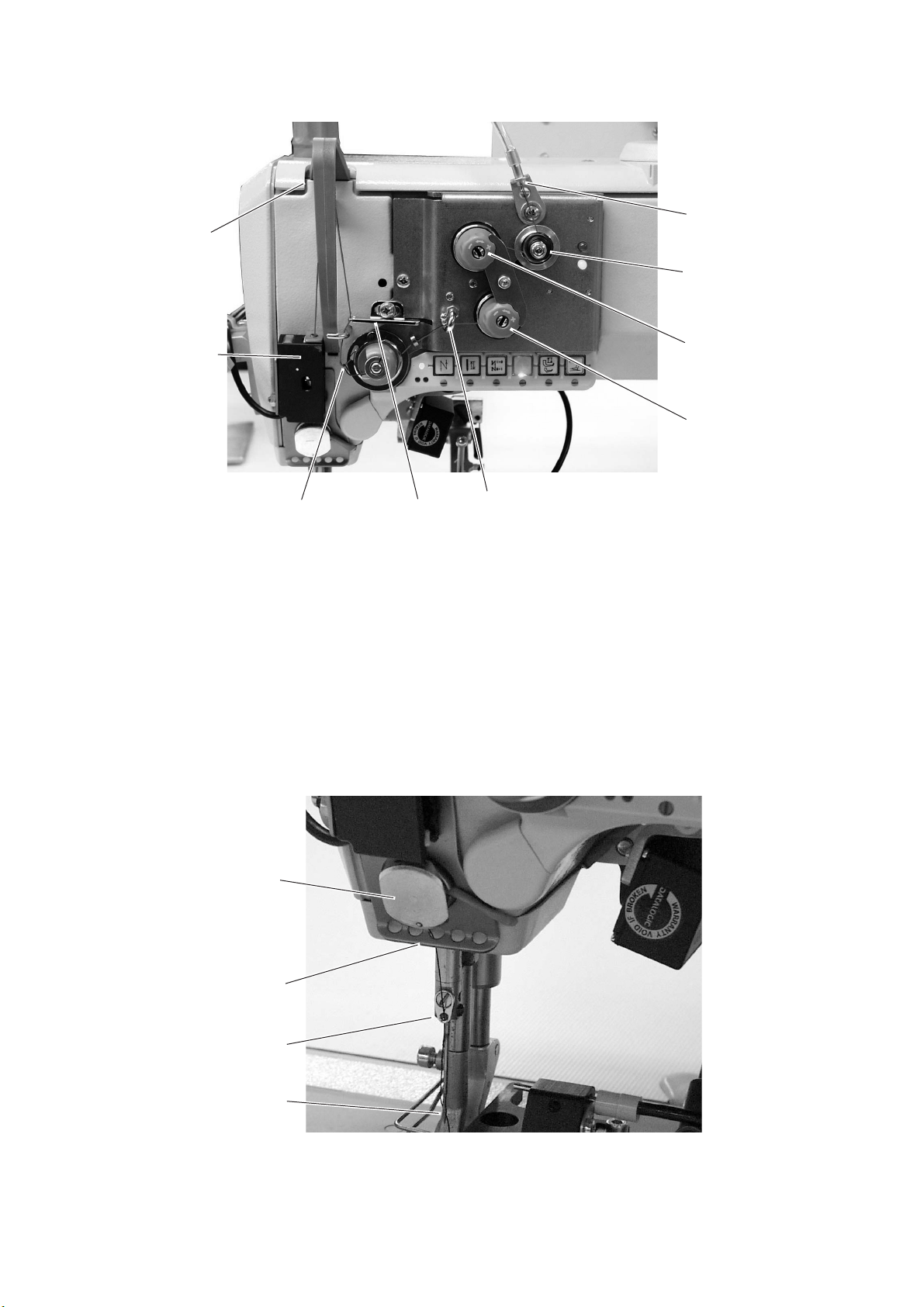
5.1.2 Maschinen mit mechanisch einstellbarer Nadelfadenspannung und mit elektromagnetischer
Spannungslüftung
1
9
2
8
3
4
765
–
Faden durch die Führung 1 und im Uhrzeigersinn um die
Vorspannung 2 führen.
–
Faden gegen den Uhrzeigersinn um die Spannung 3 führen.
–
Faden im Uhrzeigersinn um die Spannung 4 führen.
–
Faden durch die Führung 5 führen.
–
Faden unter die Fadenanzugsfeder 7 ziehen und durch den
Fadenregulator 6 zum Fadenhebel 9 fädeln.
–
Faden durch den Fadenhebel 9 und den Fadenkraftsensor 8
fädeln.
–
Faden durch die Fadenklemme 10 und durch die Fadenführungen
11 und 12 an der Nadelstange fädeln.
–
Faden ins Nadelöhr 13 einfädeln.
12
10
11
12
13
Page 15

5.2 Nadelfadenspannung einstellen (mechanisch)
Die Spannung ist nach den Vorgaben des Sitzbezugherstellers
einzustellen. Die Verschlingung soll in der Mitte des Nähgutes liegen.
–
Vorspannung 1 ist voreingestellt.
–
Sicherungsblech 3 abschrauben.
–
Hauptspannungen 2 und 4 einstellen.
–
Sicherungsblech 3 wieder montieren.
1
2
3
4
5.3 Nadelfadenspannung einstellen (ETT)
Die Fadenspannung wird über die Maschinensoftware eingestellt.
13
Page 16
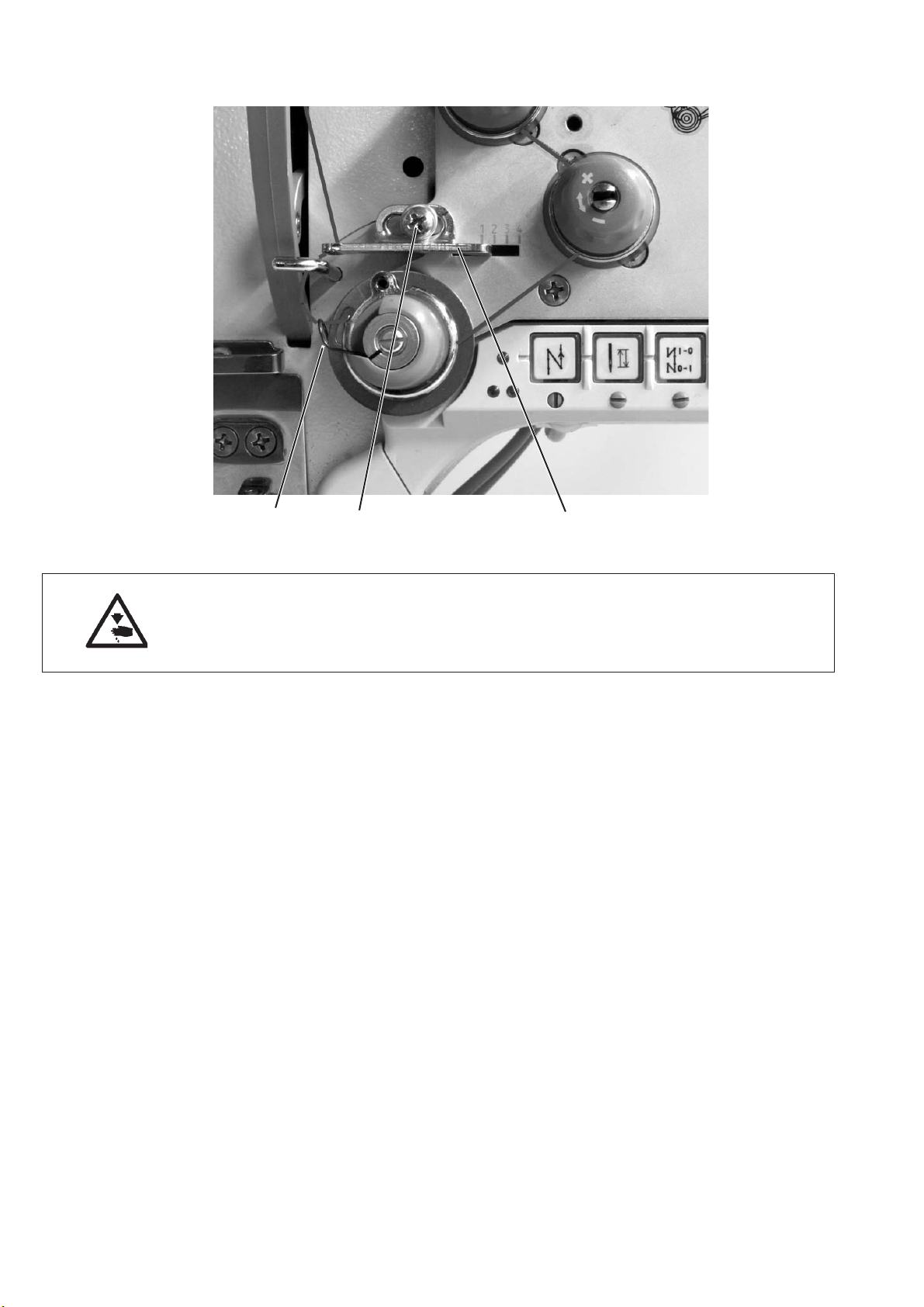
5.4 Fadenregulator einstellen
32 1
Vorsicht Verletzungsgefahr !
Hauptschalter ausschalten.
Fadenregulator nur bei ausgeschalteter Nähmaschine einstellen.
Mit dem Fadenregulator 1 wird die zur Stichbildung benötigte
Nadelfadenmenge reguliert.
Nur ein genau eingestellter Fadenregulator gewährleistet ein
optimales Nähergebnis.
Bei richtiger Einstellung muss die Nadelfadenschlinge mit geringer
Spannung über die dickste Stelle des Greifers gleiten.
–
Schraube 2 lösen.
–
Position des Fadenregulators 1 veränder n.
Fadenregulator nach links = Nadelfadenmenge größer
Fadenregulator nach rechts = Nadelfadenmenge kleiner
–
Schraube 2 festdrehen.
Einstellhinweis:
Wenn die größte Fadenmenge benötigt wird, muss die
Fadenanzugsfeder 3 ca 0,5 mm aus ihrer unteren Endstellung nach
oben gezogen werden. Dies ist der Fall, wenn die Nadelfadenschlinge
den maximalen Greiferdurchmesser passiert.
14
Page 17

5.5 Greiferfaden aufspulen
32
ACHTUNG !
Es dürfen nur spezielle, für diesen Maschinentyp geeignete Spulen
verwendet werden!
65 4
1
–
Greiferfadenkonus auf den Garnständer stecken.
–
Greiferfaden durch die Fadenführung am Abzugsarm und durch die
Leitung 1 führen.
–
Faden entgegen dem Uhrzeigersinn um die Spannung 3 führen.
–
Faden durch Führung 2 zur Spule 4 führen.
–
Fadenanfang hinter das Abreißmesser 6 ziehen und abreißen.
–
Spulerhebel 5 gegen die leere Spule schwenken.
–
Nummer der Spule über den Touch Screen Monitor eingeben.
Bei voller Spule wird das Aufspulen automatisch durch den
Spulerhebel 5 beendet.
Achtung!
Vergewissern Sie sich bitte, dass die eingegebene Nummer
wirklich der Spulennummer entspricht, bevor Sie die Taste
“Return” betätigen.
“Return”
15
Page 18
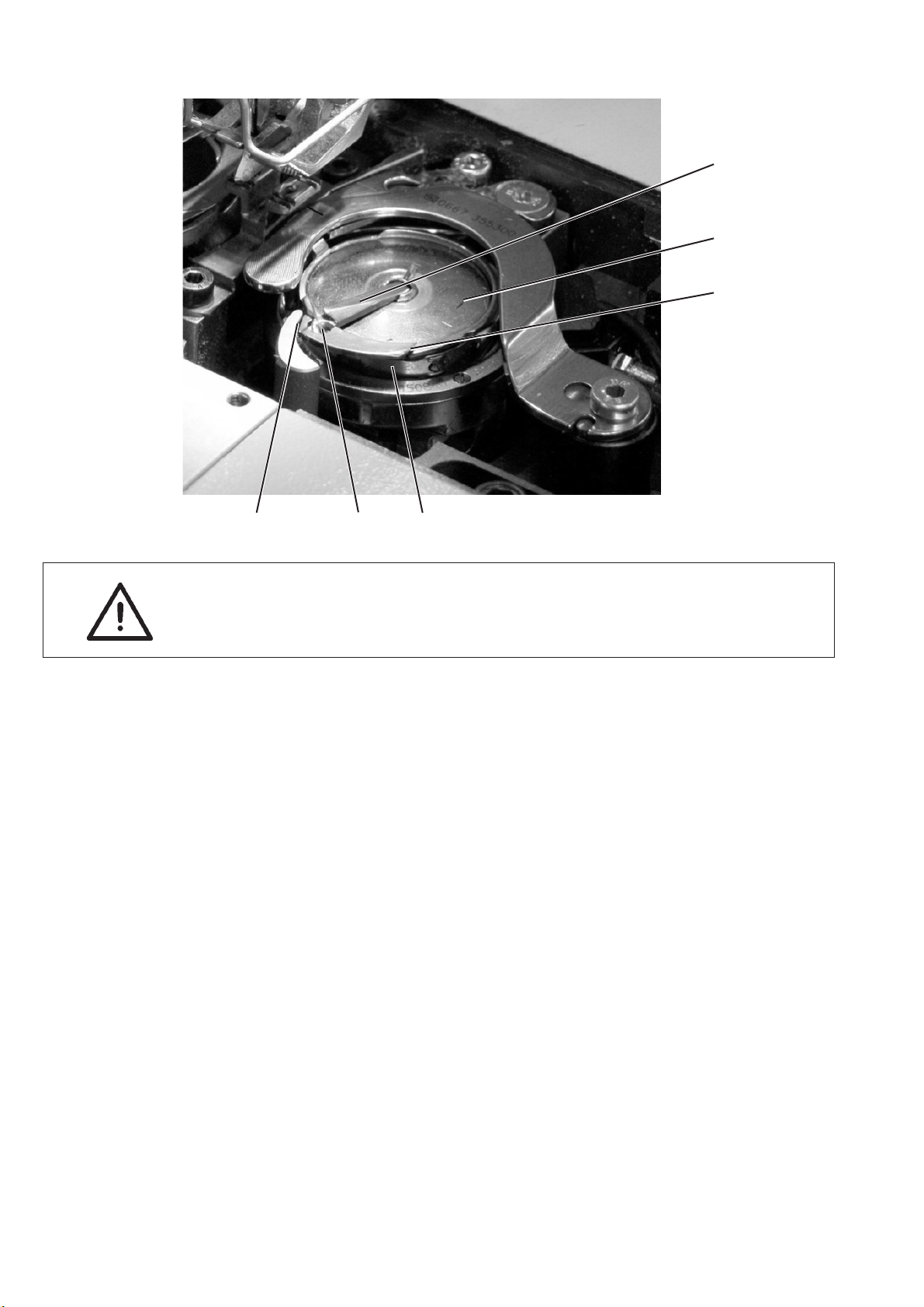
5.6 Greiferfaden einfädeln
1
2
3
654
Vorsicht Verletzungsgefahr !
Hauptschalter ausschalten !
Der Greiferfaden darf nur bei ausgeschalteter Nähmaschine
eingefädelt werden.
–
Klappe 1 hochstellen und die leere Spule 2 herausnehmen.
–
Spule 2 so einlegen, dass sie sich beim Fadenabzug gegen den
Uhrzeigersinn bewegt.
–
Faden durch den Schlitz 3 führen und unter die Feder 4 ziehen.
–
Faden durch den Schlitz 6 ziehen und ca. 3 cm nachziehen.
–
Klappe 1 schließen und den Faden durch die Führung 5 der Klappe
1 ziehen.
16
Page 19
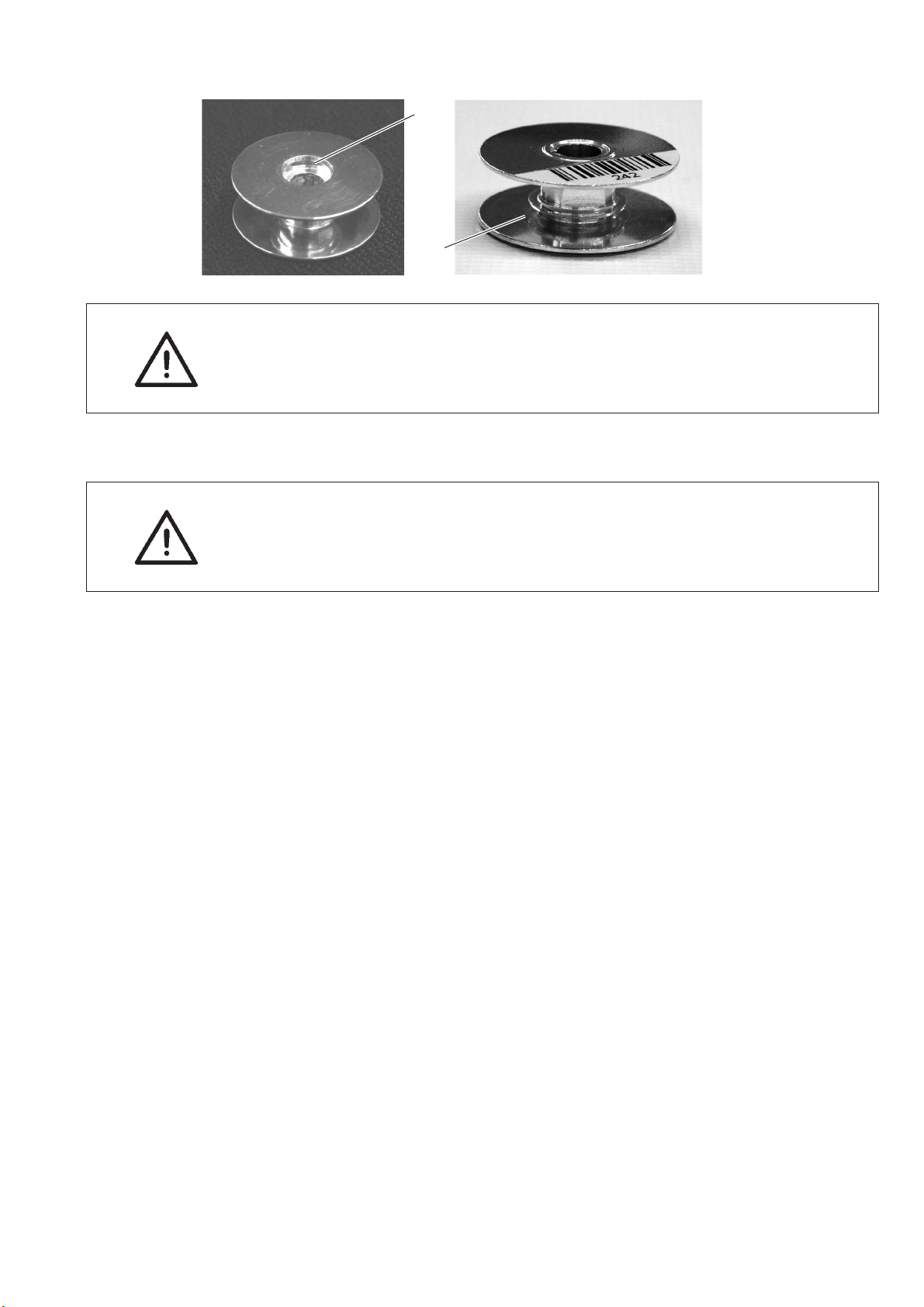
5.7 Greiferfadenspule bei Ausführung mit Restfadenwächter einsetzen
1
2
ACHTUNG !
Die Greiferspule muss so in den Greifer eingesetzt werden, dass sich
die Fräsung 1 unten befindet.
Der Bereich um das Spulengehäuse und die Lichtschranke ist vom
Nähstaub zu reinigen !
Spulenfaden aufspulen
ACHTUNG !
Beim Aufspulen muss sich die Fräsung 1 zur Maschine hin befinden.
Dadurch wird der Faden zuerst in die Vorratsrille 2 gespult.
17
Page 20
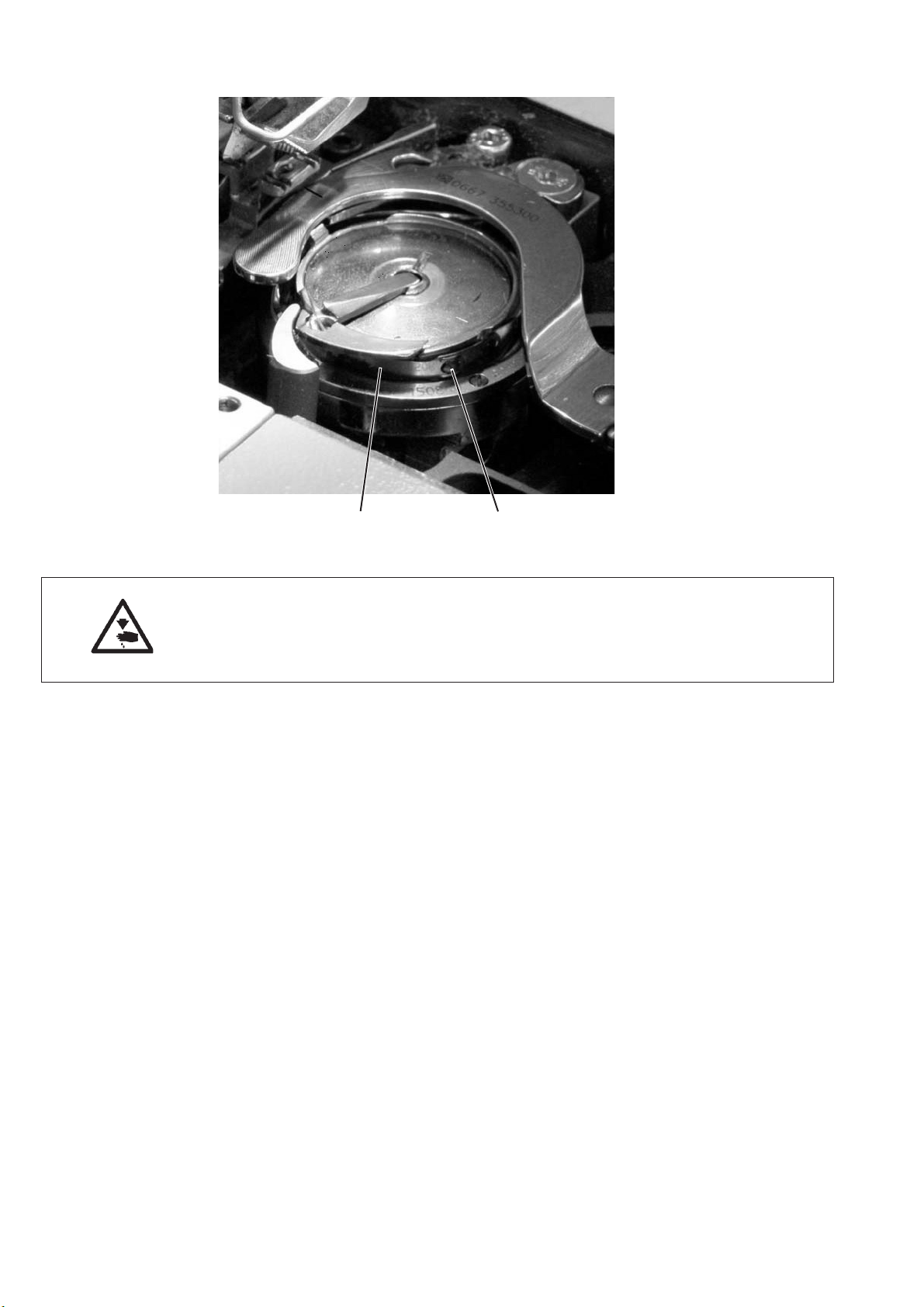
5.8 Greiferfadenspannung einstellen
21
Vorsicht Verletzungsgefahr !
Hauptschalter ausschalten.
Greiferfadenspannung nur bei ausgeschalteter Nähmaschine
einstellen.
Spannungsfeder 2 einstellen
–
Spannungsfeder 2 mit Regulierschraube 1 einstellen.
Greiferfadenspannung erhöhen =
Schraube 1 im Uhrzeigersinn drehen
Greiferfadenspannung verringern =
Schraube 1 gegen den Uhrzeigersinn drehen.
18
Page 21
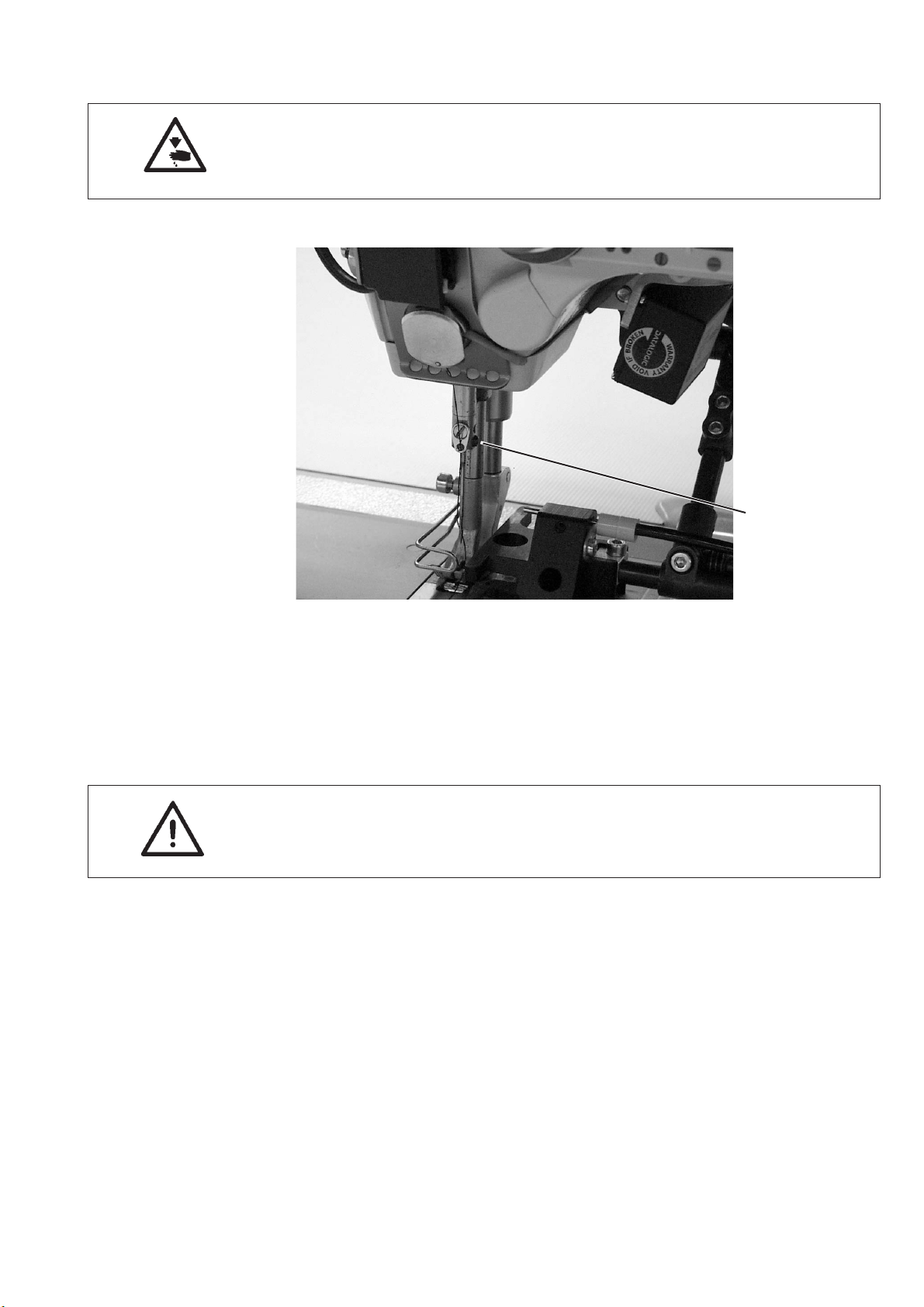
5.9 Nadel wechseln
Vorsicht Verletzungsgefahr !
Hauptschalter ausschalten!
Die Nadel darf nur bei ausgeschalteter Nähmaschine eingefädelt und
gewechselt werden.
1
–
Handrad drehen, bis die Nadelstange im oberen Totpunkt steht.
–
Schraube 1 lösen.
–
Nadel herausnehmen.
–
Neue Nadel mit der Hohlkehle zum Greifer ausrichten und bis zum
Anschlag nach oben schieben.
–
Schraube 1 festziehen.
ACHTUNG !
Wenn eine Nadel mit anderer Dicke eingesetzt wird, müssen die
Einstellungen, wie in der Serviceanleitung angegeben, korrigiert
werden.
Beim Einsatz einer dünneren Nadel können sonst Fehlstiche oder
Beschädigungen des Fadens auftreten.
Beim Einsatz einer dickeren Nadel können Beschädigungen der
Greiferspitze oder der Nadel auftreten.
19
Page 22
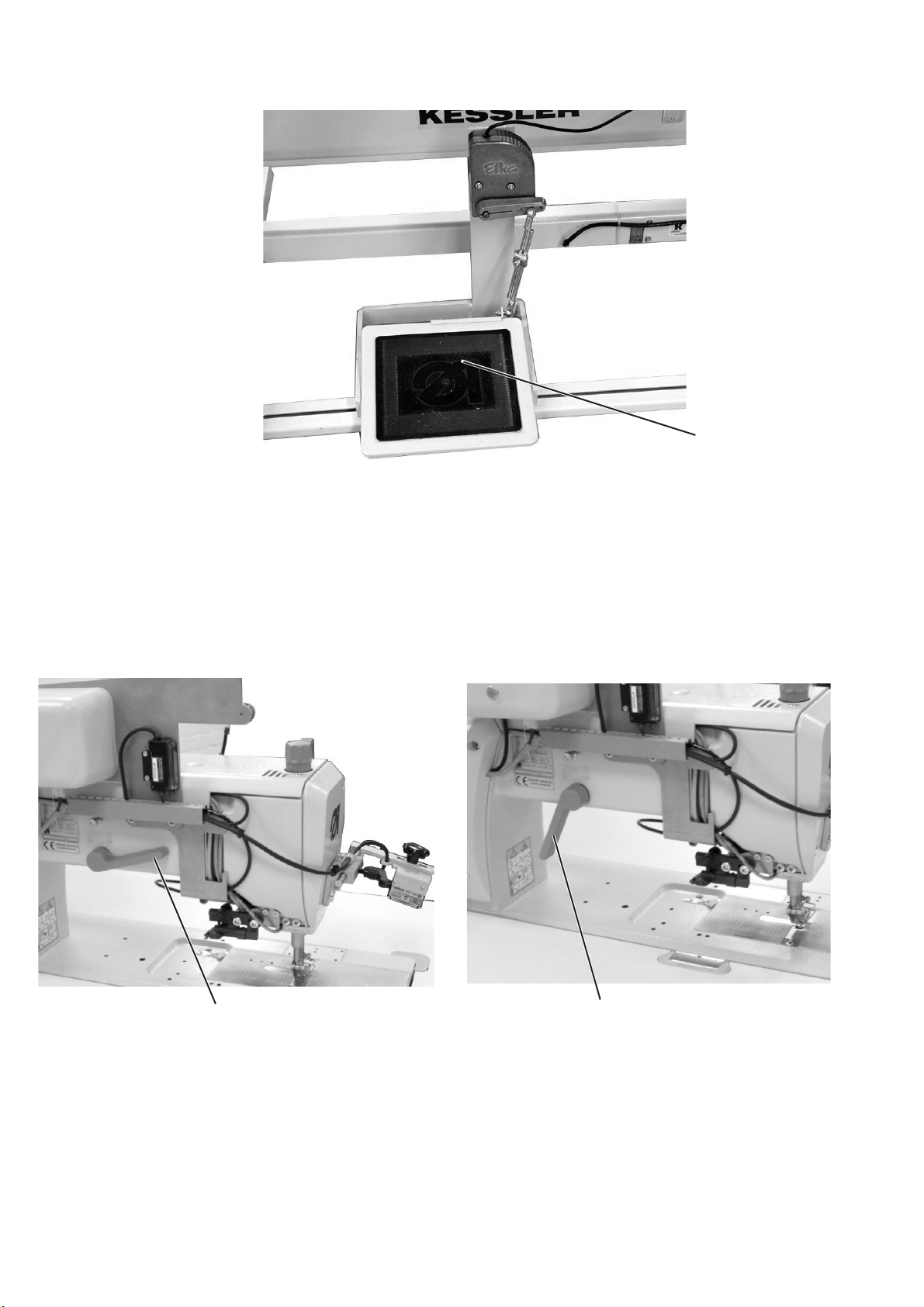
5.10 Nähfüße lüften
1
Die Nähfüße können elektropneumatisch durch Betätigen des
Pedals 1 gelüftet werden.
–
Pedal 1 halb rückwärts treten.
Die Nähfüße werden bei Maschinenstillstand gelüftet.
–
Pedal 1 voll rückwärts treten.
Das Fadenabschneiden wird aktiviert und die Nähfüße gelüftet.
5.11 Nähfüße in Hochstellung arretieren
1
–
Hebel 1 nach unten schwenken.
Die Nähfüße sind in Hochstellung arretiert.
–
Hebel 1 nach oben schwenken.
Die Arretierung ist aufgehoben.
Oder
Die Nähfüße pneumatisch über Fußpedal lüften.
Der Hebel 1 schwenkt dann in seine Ausgangsstellung zurück.
1
20
Page 23
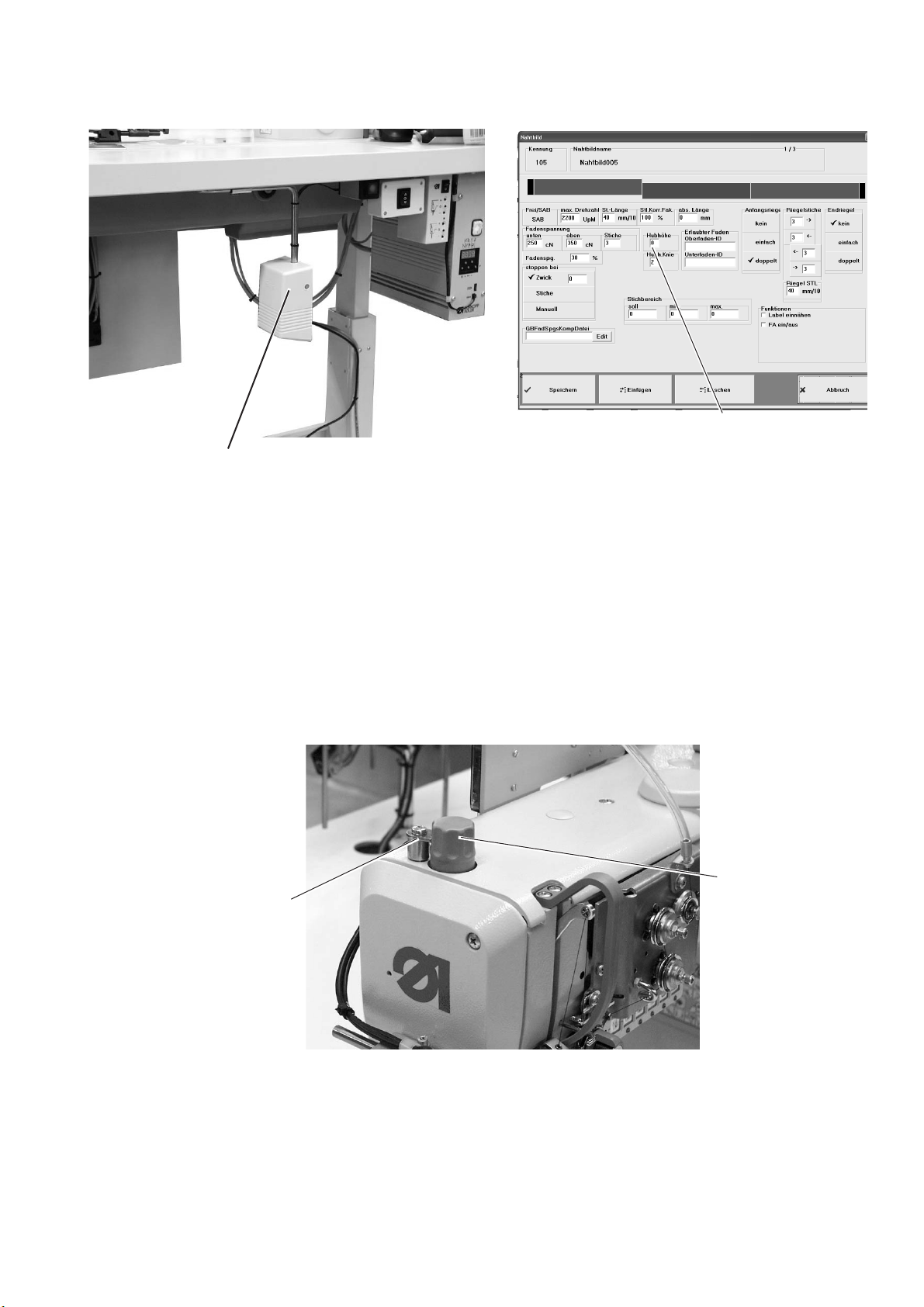
5.12 Nähfußhub einstellen
2
1
Die Hubhöhe 1 des Nähfußes kann über den Touch Screen Monitor im
Menü “Nahtbild” in acht Stufen (0 - 7) eingestellt werden.
Der maximale Hub kann während des Nähens in freien
Nahtabschnitten durch den Knieschalter 2 zugeschaltet werden.
In dokumentierten Nahtabschnitten ist diese Funktion gesperrt.
5.13 Nähfußdruck
HINWEIS !
Nähfußhub und Drehzahl sind voneinander abhängig. Die Steuerung
erkennt über ein Potentiometer den eingestellten Nähfußhub und
begrenzt die Drehzahl. Die Werte sind steuerungsseitig vorgegeben.
3
4
Mit dem Drehknopf 3 wird der gewünschte Nähfußdruck eingestellt.
–
Blockierelement 4 abschrauben.
–
Nähfußdruck erhöhen
Drehknopf 3 im Uhrzeigersinn drehen.
–
Nähfußdruck verringern
Drehknopf 3 gegen den Uhrzeigersinn drehen.
–
Blockierelement 4 wieder montieren.
21
Page 24
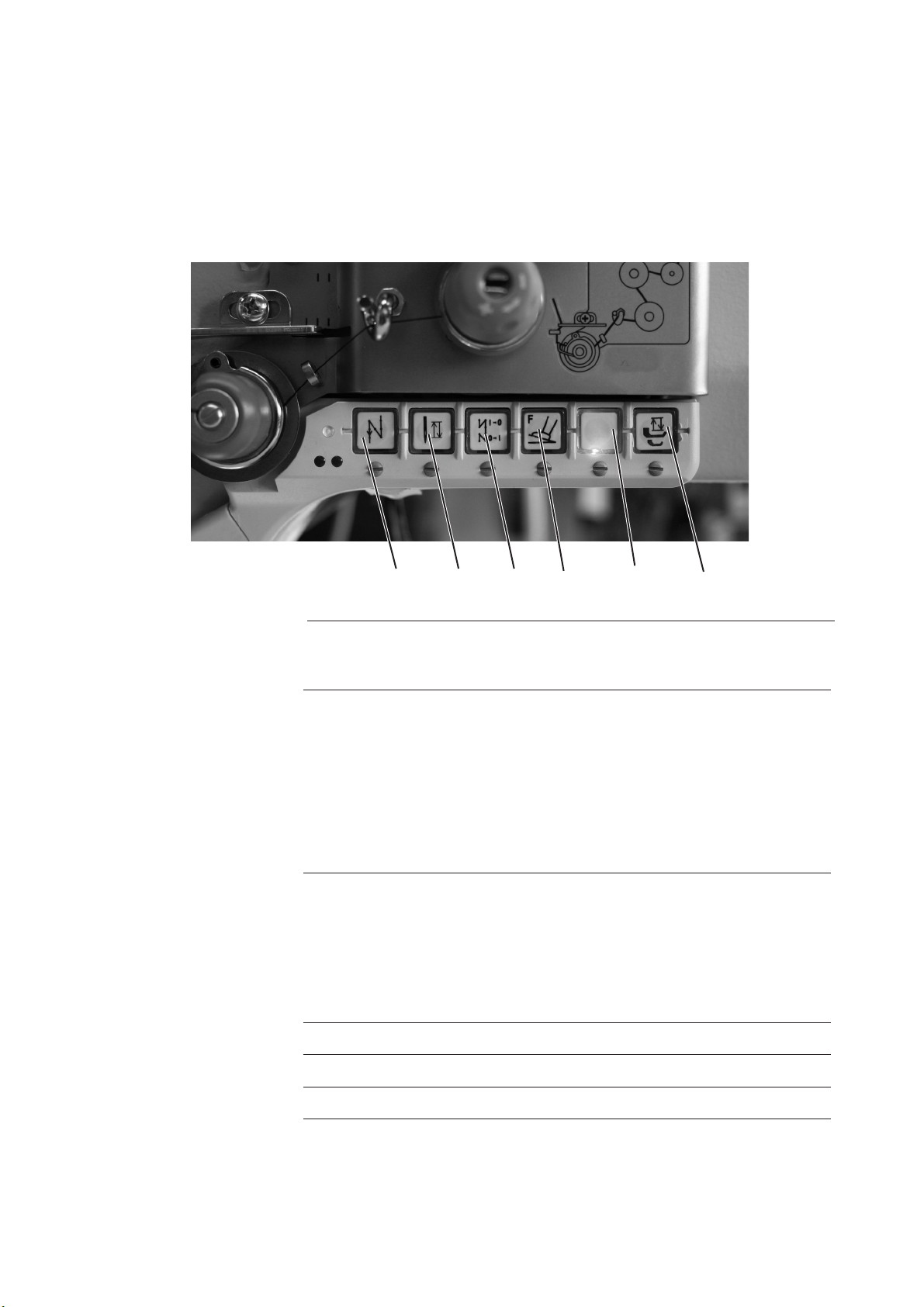
5.14 Stichlänge einstellen
5.15 Taster am Näharm
Die Einstellung der Stichlänge erfolgt über den Touch Screen Monitor
im Menü “Nahtbild”.
Es können für jeden Nahtabschnitt unterschiedliche Stichlängen
programmiert werden.
12345 6
Taste Funktion
1
2
3
4
Manuell rückwärts nähen.
Die Maschine näht rückwärts, solange der Taster
gedrückt wird.
Nadel in Hochstellung bzw. Tiefstellung
positionieren.
Mit dem Parameter F-140 kann die Funktion des
Tasters bestimmt werden.
1 = Nadel hoch
2 = Nadel hoch/ tief
3=Einzelstich
4 = Einzelstich mit 2. Stichlänge/ kurzer Stich
5 = Nadel hoch, wenn außerhalb Position 2
Die Einstellung ab Werk ist 1 = Nadel hoch.
Anfangs- bzw. Endriegel abrufen oder
unterdrücken.
Sind Anfangs- und Endriegel generell
eingeschaltet, wird durch Tasterbetätigung der
nächste Riegel ausgeschaltet.
Sind Anfangs- und Endriegel generell
ausgeschaltet, wird durch Tasterbetätigung der
nächste Riegel eingeschaltet.
Erzwungenes Abbrechen der Sollreißnaht
22
5
6 Hubschnellverstellung
Page 25
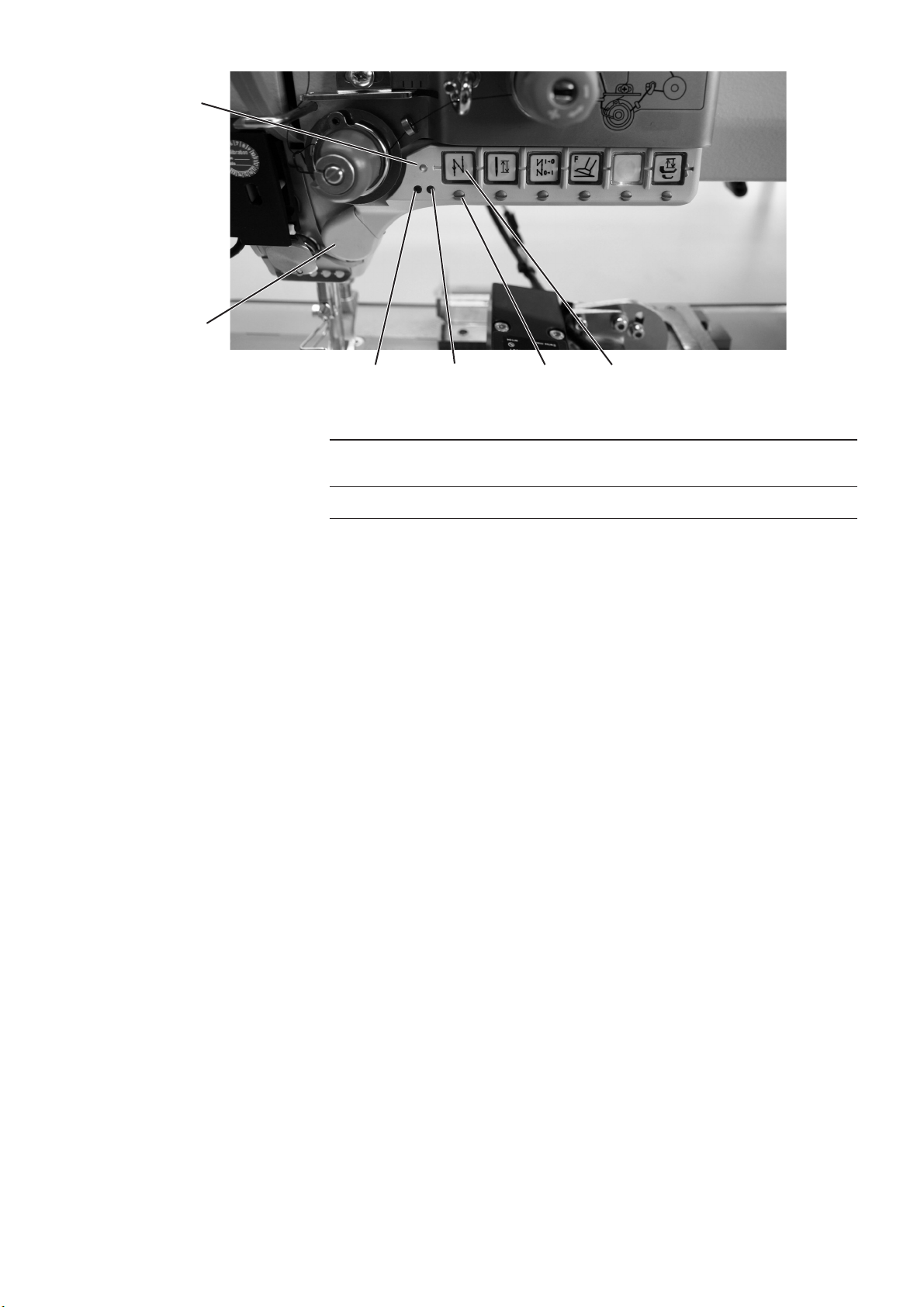
11
10
98 71
LED Funktion
8 und 9
11
Mit der Schraube 7 unter den Tastern kann die jeweilige Funktion für
den Favoriten-Taster 10 belegt werden.
–
Funktion wählen.
Beispiel: 1 = Rückwärts nähen.
–
Schraube 7 unter Taster 1 hineindrehen und um 90° nach rechts
drehen (Schlitz steht senkrecht).
Die Funktion kann nun über beide Taster 1 und 10 abgerufen
werden.
ACHTUNG!
–
Bevor der Taster 10 mit einer anderen Funktion belegt wird, muss
die vorherige Belegung deaktiviert werden.
Anzeige für leere Spule bei Restfadenwächter
(Linke/ rechte Spule)
LED Anzeige “Netz ein”
23
Page 26

5.16 LED’s an der Spannungsplatte
Rote LED leuchtet = es wird eine Sollreißnaht genäht
Grüne LED leuchtet = es wird eine Naht außerhalb der Sollreißnaht
genäht.
rot
grün
24
Page 27
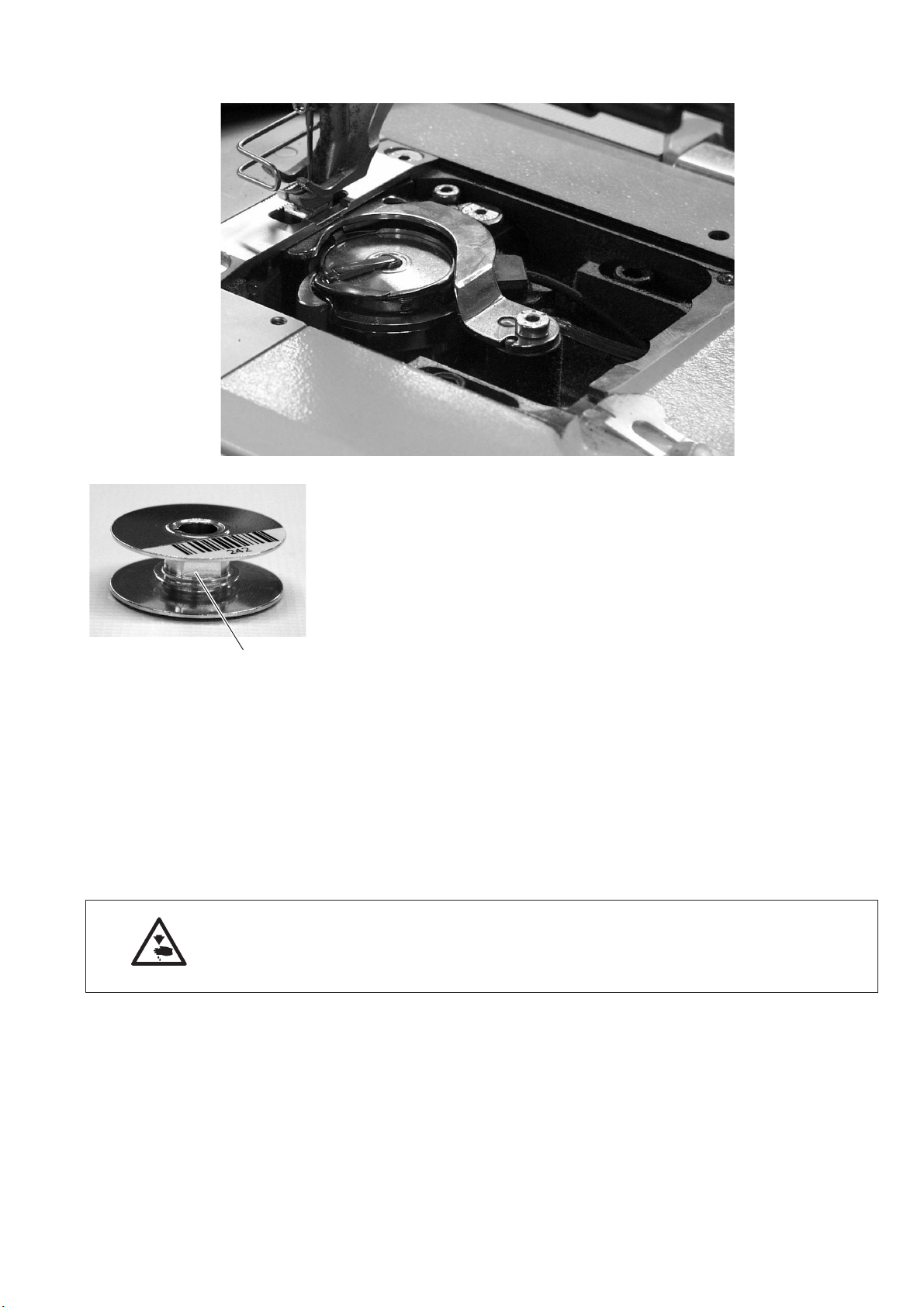
5.17 Restfadenwächter RFW 20 - 7
Der Restfadenwächter überwacht die Fadenmenge der Greiferspule.
Durch ein Signal am PC wird angekündigt, dass nur noch eine geringe
Fadenmenge vorhanden ist.
Der Bediener kann die Naht beenden und eine neue Spule einlegen.
Ungewollte Reparaturstellen oder Materialbeschädigungen werden
vermieden.
Funktion und Bedienung des Restfadenwächters
1
Wenn während des Nähens der Lichtstrahl der Lichtschranke von der
Fläche 1 am Spulenker n reflektiert wird, erscheint ein Signal am PC
und der Nähvorgang wird unterbrochen.
–
Meldung auf dem PC-Bildschirm bestätigen.
–
Pedal entlasten und anschließend wieder nach vorn treten. Die
Naht wird weitergenäht. Die Fadenmenge in der Vorratsrille 2 der
Greiferspule reicht im Normalfall dafür aus.
–
Am Nahtende Pedal nach hinten treten. Der Faden wird
abgeschnitten.
–
Nähmodus am PC mit “Zurück” beenden.
Vorsicht Verletzungsgefahr !
Hauptschalter ausschalten !
Die Greiferspule darf nur bei ausgeschalteter Maschine gewechselt
werden!
–
Greiferspule wechseln.
–
Nähmodus am PC mit “Nähen” wieder aktivieren.
Eine neue Naht kann genäht werden.
25
Page 28

ACHTUNG !
Die Greiferspule muss so eingesetzt werden, dass sich die Fräsung 3
unten befindet. Der Bereich um das Spulengehäuse und die
Lichtschranke ist vom Nähstaub zu reinigen !
HINWEIS
Wenn die leere Greiferspule nicht durch eine volle ersetzt wird,
erscheint bei der nächsten Naht erneut das Signal auf dem Monitor.
–
Spulenfaden aufspulen.
Der Vorgang ist in dieser Bedienanleitung beschrieben.
3
26
Page 29

5.18 Elektropneumatische Hubschnellverstellung
5
Nähfußhub und Drehzahl sind voneinander abhängig. Die Steuerung
erkennt über ein Potentiometer den eingestellten Nähfußhub und
begrenzt die Drehzahl. Die Werte sind steuerungsseitig vorgegeben.
Der voreingestellte Hub kann während des Nähens in freien
Nahtabschnitten durch den Knieschalter 1 oder durch Taster 5
zugeschaltet werden.
Funktion des Knieschalters einstellen
Die Funktion des Knieschalters wird mit Kippschalter 2 am Kniehebel
eingestellt (rastend oder tastend).
Maximalen Hub während des Nähens zuschalten
–
Knieschalter 1 betätigen.
Der Nähfußhub ist wirksam, solange der Knieschalter 1 gedrückt
wird ( Tast-Betrieb ) bzw. bis zur nächsten Betätigung des
Knieschalters (Rast-Betrieb).
1
2
27
Page 30

5.19 Unterbrechungsfreie Stromversorgung (USV)
1
Die unterbrechungsfreie Stromversorgung ist vor dem Hauptschalter
angeschlossen. Sie darf nicht separat ausgeschaltet werden, damit
die Akkus permanent geladen werden.
USV einschalten
–
Schalter 1 drücken.
Die USV ist eingeschaltet.
5.20 Nähleuchte
1
54 32
Nähleuchte 1 einschalten
–
Schalter 5 auf “1" stellen.
–
Taster 3 betätigen.
Nähleuchte brennt.
–
Mit Taster 2 (+) oder Taster 4 (-) die Leuchtstärke einstellen.
28
Page 31

6 Bedienung der Sollreißnaht-Visualisierung
Die Bedienung des Programms erfolgt durch Antippen des
entsprechenden Buttons am Touchpanel PC 1.
Der Zugang zum Programm ist durch 3 Sicherheitsstufen teilweise
geschützt. (Je nach Sicherheitsstufe s ind nicht alle Felder des
Grundbildschirms anwählbar.)
1
6.1 Zugang zum System
6.1.1 Erster Zugang zum System (DA-Servicepersonal)
–
Dongle 2 in den USB-Slot stecken.
–
Bei Bediener “Admin” eingeben.
–
Mit “OK” bestätigen.
2
29
Page 32

6.1.2 Anmelden mit Scanner und Barcode
2
–
Schalter 2 unter der Tischplatte drücken.
Die eingebaute Lampe leuchtet auf.
–
Mit dem Handscanner 3 den Barcode des Bedieners scannen.
Die entsprechende Zugangsberechtigung wird gesetzt.
3
30
Page 33

6.1.3 Anmelden über Menü
“Zugang”
Der Bediener kann sich alternativ auch manuell wie folgt anmelden:
–
Button “Zugang” drücken.
Es erscheint folgender Bildschirm:
“Anmelden”
“Bediener”
und
“Passwort”
–
Button “Anmelden” drücken.
Es erscheint folgender Bildschirm:
–
Bediener und Passwort eingeben.
–
Button “OK” antippen.
Der Benutzer ist angemeldet.
31
Page 34

6.1.4 Abmelden vom System
“Zugang”
–
Button “Zugang” drücken.
Es erscheint folgender Bildschirm:
“Abmelden”
–
Button“Abmelden” drücken.
Es erscheint folgender Bildschirm:
Hinweis:
Benutzer mit Sicherheitsstufe 0 werden nach 2 min. ohne Aktion
automatisch vom System abgemeldet.
32
Page 35

6.1.5 Neuen Bediener einrichten
Bevor mit dem gestalteten Nähplatz gearbeitet werden kann, muss der
entsprechende Bediener am System angemeldet werden. Der
Anmeldende muss zumindest über die Sicherheitsstufe 2 verfügen.
Hinweis!
Im Setup muss die Kartenbarcodelänge vorab definiert werden.
–
Am System anmelden.
–
Button “Zugang” drücken.
–
Button “Neu” drücken.
Es erscheint folgender Bildschirm:
–
Name des neuen Bedieners eingeben und dessen Sicherheitsstufe
festlegen.
–
Personalnummer eingeben.
–
Passwort eingeben.
–
Passworteingabe wiederholen.
–
Button “Druck BC” drücken.
Es wird ein Barcode für die Anmeldung über Scanner für den
neuen Bediener ausgedruckt.
–
Anmeldetaste drücken.
–
Barcode mit Handscanner lesen.
Nummer wird im Feld “Identitätsnummer” angezeigt.
–
“OK” - Taste drücken.
Die Angaben werden übernommen.
–
Speichern.
Hinweis:
Das Anmeldesystem arbeitet ausschließlich mit dem Barcodetyp 128.
Andere Barcodetypen werden vom System nicht akzeptiert.
Der Inhalt des Zugangsberechtigungsbarcodes kann mit dem
Handscanner nachträglich überprüft werden.
33
Page 36

6.1.6 Bediener löschen
Um diesen Schritt durchführen zu können, muss der Anwender über
die Sicherheitsstufe 2 verfügen.
–
Am System anmelden.
–
Button “Zugang” drücken.
–
Button “Löschen” drücken.
Es erscheint folgender Bildschirm:
–
Entsprechenden Bediener auswählen.
(Beispiel: Benutzername Andree)
–
Button “Bediener löschen” drücken.
Es erscheint folgender Bildschirm:
–
Button “Ja” drücken.
Der Bediener wird aus der Liste gelöscht.
34
Page 37

6.1.7 Bediener anzeigen
–
Am System anmelden.
–
Button “Zugang” drücken.
–
Button “Bed.anz.” drücken.
Es erscheint folgender Bildschirm:
–
“Benutzerbild” antippen.
Es erscheint folgender Bildschirm:
–
Benutzerbild aus der Liste auswählen.
–
“Open” antippen.
Das Bild wird geladen.
Hinweis:
Die Benutzerbilder werden im Verzeichnis - SABSoft/SystemDB -
hinterlegt.
Format: JPEG
Größe: < 150 KB
35
Page 38

6.2 Nahtbilder
Durch Antippen des Buttons “Nahtbilder” können neue Nahtbilder
erstellt oder vorhandene Nahtbilder bearbeitet bzw. gelöscht werden.
–
Button “Nahtbilder” drücken.
Es erscheint folgender Bildschirm:
36
Page 39

6.2.1 Neues Nahtbild erstellen
–
Button “neues Nahtbild” drücken.
Es erscheint ein Bildschirm mit allen vorhandenen Nahtbilder n und
ihrem Änderungsstand.
21
–
“Nahtbildkennung” 2 antippen.
Es erscheint die folgende Eingabemaske.
–
Nummer für Nahtbildkennung eingeben.
–
“Return” - Button drücken.
–
“Nahtbildname” 1 antippen.
Es erscheint die folgende Eingabemaske.
“Return”
–
Nahtbildname eintippen.
–
“Return” - Button drücken.
Die Liste der vorhandenen Nahtbilder mit Änderungsstand wird
angezeigt.
37
Page 40

–
Button “OK” drücken.
Es erscheint die Anzeige für die Nahtabschnitte.
–
Anzahl der Nahtabschnitte auswählen, z.B. “3".
–
Button “OK” drücken.
Es erscheint die Anzeige des neuen Nahtbildes.
38
Page 41

ausgewählter
Nahtabschnitt
–
Die einzelnen Nahtabschnitte durch Anklicken auswählen und die
entsprechenden Nahtparameter eingeben.
Der ausgewählte Nahtabschnitt wird angehoben dargestellt.
überwacht (rot) nicht überwacht
(grün)
Parameter Beschreibung
Frei/SAB Zeigt an, ob ein freier Nahtabschnitt
oder eine Sollreißnaht aktiviert ist
max. Drehzahl maximale Drehzahl im aktuellen
Nahtabschnitt
St-Länge Stichlänge im aktuellen Nahtabschnitt
Stl.Korr.Fak. Stichlängenkorrektur in Abhängigkeit vom
Material
abs. Länge Abstand zwischen den beiden Zwicken auf
dem Nähmaterial
Fadenspannung Toleranzbereich (unterer Wert, oberer Wert)
und Anzahl der Toleranzstiche
Fadenspg Bestromungswert in % (nur bei ETT)
steppen bei Zwick, Stichzählung oder manuell (Pedal - 2)
GB Fad Spg.
Komp Datei Auswahl einer Teach-In-Datei (nur bei ETT)
Hubhöhe Hubhöhe der alternierenden Nähfüße
Hubhöhe Knie Hubhöhe bei Aktivierung des Kniehebels
(Hub-Schnellverstellung)
Riegelstiche Anzahl der Riegelstiche (vorwärts/ rückwärts)
Label einnähen Aktiviert den Nahtscanner
FA ein/ aus Schneidet den Faden am Ende des
Nahtabschnittes
–
Nachdem die Nahtparameter für alle Nahtabschnitte festgelegt
wurden, Button “Speichern” drücken.
39
Page 42

Nahtabschnitt einfügen
–
Nahtabschnitt anwählen, vor dem e in neuer Abschnitt eingefügt
werden soll.
–
Button “Einfügen” drücken.
Es erscheint die folgende Anzeige.
–
Button “OK” drücken.
Es erscheint die Anzeige mit dem eingefügtem Nahtabschnitt 1.
1
–
Den neuen Nahtabschnitt durch Anklicken auswählen und die
entsprechenden Nahtparameter eingeben.
–
Nachdem die Nahtparameter festgelegt wurden, Button
“Speichern” drücken.
40
Page 43

Nahtabschnitt löschen
1
–
Zu löschenden Nahtabschnitt antippen.
Beispiel: Nahtabschnitt 1.
–
Button “Löschen” drücken.
Es erscheint die folgende Anzeige.
–
Button “OK” drücken.
Der Nahtabschnitt wird gelöscht.
Es erscheint die Anzeige mit drei Nahtbildern.
41
Page 44

6.2.2 Nahtbild editieren
–
Button “Nahtbild editieren” drücken.
Eine Liste der vorhandenen Nahtbilder mit Änderungsstand wird
angezeigt.
–
Nahtbildkennung eintippen.
–
Button “OK” drücken.
Es erscheint das Bild des gewählten Nahtprogrammes.
42
–
Die einzelnen Nahtabschnitte aufrufen und die gewünschten
Änderungen vornehmen.
–
Button “Speichern” drücken.
Page 45

6.2.3 Nahtbild kopieren
–
Button “Nahtbild kopieren” drücken.
Eine Liste der vorhandenen Nahtbilder mit Änderungsstand wird
angezeigt.
–
Nahtbildkennung des zu kopierenden Nahtbildes eingeben.
Beispiel: Nahtbild 003.
–
“Nahtbildkennung” antippen.
–
Neue Nummer für die Nahtbildkennung eingeben.
Beispiel: 004
–
Button “OK” antippen.
–
“Nahtbildname” antippen und neuen Namen eingeben.
–
Button “OK” antippen.
Es erscheint folgende Anzeige:
–
Button “OK” antippen.
Das Nahtbild 003 wurde in das neue Nahtbild 004 kopiert.
43
Page 46

6.2.4 Nahtbild löschen
–
Button “Nahtbilder löschen” drücken.
Die Liste der vorhandenen Nahtbilder mit Änderungsstand wird
angezeigt.
–
Nahtbildkennung eingeben.
Beispiel: Nahtbild 004
–
Button “OK” drücken.
Es erscheint eine Sicherheitsabfrage.
–
Sicherheitsabfrage mit “Ja” bestätigen.
Das Nahtbild 004 wird gelöscht.
44
Page 47

6.3 Datenbank
Die gefertigten Nähte werden protokolliert und die Daten werden in
einer Datenbank abgelegt.
Über den Button “Datenbank” können diese Protokolldateien
angezeigt, gedruckt und kopiert werden.
1
–
Die Auswahl der gewünschten Dateien erfolgt über die Felder 1.
“Datei”
Jeden Tag wird eine neue Protokolldatei angelegt
Über den Button “Datei” kann eine ältere Datei angezeigt w erden.
–
Button “Datei” drücken.
Es erscheint das folgende Menü:
–
Gewünschte Protokolldatei antippen.
–
“Öffnen” antippen.
“Drucken”
Bei angeschlossenem Drucker kann die ausgewählte Protokolldatei
über den Button “Drucken” ausgedruckt werden.
45
Page 48

“Kopie”
Die ausgewählte Tagesdatei wird in ein vorab festgelegtes Verzeichnis
kopiert.
“Hilfe”
Es erscheint eine Auflistung der Fehlercodes (Siehe Kapitel 6.7).
“Fad.Spg”
Datei zur Anzeige der Fadenspannungswerte jedes einzelnen Stichs
innerhalb der dokumentierten Nahtabschnitte.
46
Page 49

6.4 Check
Hinter dem Feld “Check” stehen Funktionen zur Verfügung, die zum
Sichern und Wiederherstellen von Daten, zur Information über
Nähmaterialien und Nähparameter sowie zum Testen, Einstellen und
Einrichten des integrierten Nähplatzes dienen.
“Backup System”
Nach Aufrufen der Funktion werden alle systemrelevanten
Einstellungen gespeichert.
–
“Back-up System” antippen.
Es erscheint folgender Bildschirm:
47
Page 50

–
“OK” antippen.
Es erscheint ein Auswahlfenster.
–
Speicherort anwählen.
–
“OK” antippen.
Das Backup wird gesichert.
“Restore System”
Systemrelevante Daten werden in das System eingelesen.
Die gewünschten Parameter können vorher festgelegt werden.
Vorgehensweise siehe Backup System.
48
Page 51

“Drucke BC-Label”
Nach Aufrufen der Funktion wird über den Labeldrucker ein
Barcode-Label ausgedruckt.
“Backup Protok.-DB”
Nach Aufrufen der Funktion werden alle Datenbanksätze des
Arbeitsplatzes unter der entsprechenden Maschinennummer
abgespeichert.
Vorgehensweise siehe Backup System.
“Datenübernahme”
Back-up Dateien von älteren Softwareversionen werden geladen.
Vorgehensweise siehe Backup System.
“Dump-Dateien kopieren”
Nach Aufrufen der Funktion werden alle Dump-Dateien kopiert.
Vorgehensweise siehe Backup System.
“Anschlüsse”
Nach Aufrufen der Funktion werden die Anschlüsse des Rechners
aufgelistet.
49
Page 52

“Setup”
Nach Aufrufen dieser Funktion können Systemeinstellungen
vorgenommen werden.
“allg. Einstellungen”
In den allgemeinen Einstellungen wird die Sprache gewählt, Nummer n
für Hersteller und Maschine vergeben, Werte für die Längen der
verwendeten Barcode eingestellt und die verwendete Näheinrichtung
ausgewählt.
“Komponenten”
Hier werden die verwendeten Betriebsmittel bzw. Funktionen aktiviert
bzw. deaktiviert.
Barcodedrucker Zum Ausdrucken von
Barcodeetiketten während des
Nähprozesses
vorhanden/ nicht vorhanden
Protokolldrucker (optional anschließbar) zum
Drucken von Protokolldaten nach
dem Nähprozess
vorhanden/ nicht vorhanden
Mit Batchmodus Ermöglicht das mehrmalige Nähen
nach einmaligem scannen
aktiviert/ nicht aktiviert
Scanner Nadelfaden Einlesen des Nadelfadenbarcodes
mittels stationärem Scanner
(optional)
vorhanden/ nicht vorhanden
Scanner Greiferfaden Einlesen des Greiferfadenbarcodes
mittels stationärem Scanner
(optional)
vorhanden/ nicht vorhanden
Spuler Motorischer Spuler
vorhanden/ nicht vorhanden
Schrittmotor Stichlängenverstellung mittels
Schrittmotor
vorhanden/ nicht vorhanden
50
Page 53

Spulen-Nr. mit stat.
Scanner lesen Spulenidentifikation mittels
Barcode (optional)
vorhanden/ nicht vorhanden
Mit Nahtscanner Überwachung des Endlabels
(optional)
vorhanden/ nicht vorhanden
Konenschalter Nadelfaden Überwachung der Fadenkone
mittels Näherungsschalter.
Die Barcode werden mit dem
Handscanner eingelesen.
vorhanden/ nicht vorhanden
Konenschalter Greiferfaden Überwachung der Fadenkone
mittels Näherungsschalter.
Die Barcode werden mit dem
Handscanner eingelesen.
vorhanden/ nicht vorhanden
Multibarcodes Aufnahme von zusätzlichen
Barcoden neben den
Primärbarcoden
möglich/ nicht möglich
Nadelkontrolle Regelmäßige Überprüfung / Tausch
der Nadel
aktiviert/ nicht aktiviert
Multibarcode-Schalter Automatische Aufnahme von
Zusatzbarcoden im Batchmodus
aktiviert/ nicht aktiviert
Einzelstichdaten SAB-Naht
speichern Speichern der Faden-
spannungswerte (SAB-Naht) in
einer TXT-Datei
ein/ aus
Stichzählung mit PC-Card Die Stichzählung vom PC und nicht
von Efka wird berücksichtigt
aktiviert/ nicht aktiviert
Efka-Zierriegel eingeschaltet Auswahl gemäß
Efka-Parametereinstellung wählen
(Zierriegel oder normaler Riegel)
ein/ aus
Fad. Spg. Einzelstichprüfung Festlegung, ob die Anzahl der
Toleranzstiche in Folge außerhalb
der Toleranz sein müssen oder
über die ganze Länge verteilt sein
müssen
ein/ aus
Kalibrationskontrolle Regelmäßige Überprüfung des
Schrittmotors bzw. des
Fadenkraftsensors
ein/ aus
Fadenspannungsgrafik Visualisierung der Fadenspannung
während des Nähprozesses
ein/ aus
51
Page 54

Fadenspannungsregler ein Bei Verwendung einer ETT werden
Soll- und IST-Werte verglichen und
automatisch korrigiert (geregelt)
ein/ aus
Kantenerkennung Optionale Zusatzausstattung zur
Erkennung / Überwachung des
Abstands von der Nadel zur
Materialkante
vorhanden/ nicht vorhanden
Riegelstiche für jeden NA progr. Erlaubt unterschiedliche
Riegelstiche für Anfangs- bzw.
Endriegel in dem jeweiligen
Nahtabschnitten
ein/ aus
“Werte”
Hier werden die verwendeten Scanner ausgewählt, der Barcodetyp für
den Kartenleser definiert und die gewünschte Kartenbarcodelänge
eingestellt.
Ist im Feld Komponenten die Funktion “Label getrennt einnähen”
aktiviert, läßt sich über die Funktion “Stichzahl Label nähen” die
Anzahl der Stiche für die zusätzliche Naht festlegen.
Damit nicht jeder Faden der in die Lichtschranke gerät einen Zwick
simuliert, kann über die Funktion “Zwickerkennung Filterstiche” das
Ansprechverhalten der Lichtschranke beeinflusst werden. Wird der
Wert 2 eingetragen, so muss sich die Größe des Zwicks über zwei
Stiche erstrecken, damit er als solcher erkannt wird.
Durch Veränderung der Benutzerlevel lassen sich Zugriffsrechte auf
das System beeinflussen. Die eingetragenen Werte stehen für die
Sicherheitsstufen, die zur Ausführung der Programmfunktion
mindestens erforderlich ist.
Im Feld “Losgröße” kann die Anzahl der Nähvorgänge eingegeben
werden, die mit einmaligem Einscannen der Eingangsbarcode
freigegeben werden soll.
52
Page 55

“Barcodes”
Über das Feld “Barcode” können die Barcode-Definitionen angepasst,
gespeichert oder neu geladen werden.
Dazu werden die relevanten Barcode-Stellen durch Setzen von
Masken bestimmt.
1 = Stelle des Barcodes wird ausgelesen
0 = Stelle des Barcodes wird ignoriert.
Eingabe der
Soll-Werte
1
Ändern der Barcode-Definition
–
Auf die entsprechende Barcode-Zeile 1 tippen
Es erscheint eine Eingabemaske.
–
Barcode-Definition eintippen.
–
Button “OK” drücken.
Die neue Definition wird über nommen.
–
Button “Speichern” drücken.
Laden einer Barcode-Definition
–
Button “Laden” antippen
Es erscheint ein Auswahlfenster.
–
Datei auswählen.
–
“Open” antippen.
Die Datei wird geladen.
53
Page 56

Speichern einer Barcode-Definition
–
Button “Speichern” antippen
Es erscheint ein Auswahlfenster.
–
“File name” eingeben.
–
“Save” antippen.
Die Definition wird gespeichert.
“Etikett”
Über den Button “Etikett" kann das Layout des Endlabels definiert
werden. Es wird festgelegt, welche Barcodeinformationen gedruckt
werden.
Über den Button “Erw. Labeldruck definieren” können zusätzliche
Informationen auf das Endlabel gebracht werden.
3
1
2
1 Festlegung des Endlabel-Barcode-Typs
Siehe Kapitel 6.8.
2 Festlegung des Endlabel-Layouts
Siehe Kapitel 6.9.
3 Festlegung zu druckender Texte
54
Page 57

“Laden”
Über diesen Button kann eine Barcode Setup-Datei geladen werden.
–
“Laden” antippen.
Es erscheint ein Auswahlfenster.
–
Gewünschte Datei antippen.
–
“Open” antippen.
Die Datei wird geladen.
“Speichern”
Über diesen Button kann eine Barcode Definition gespeichert werden.
–
“Speichern” antippen.
Es erscheint ein Auswahlfenster.
–
“Dateinamen” eingeben.
–
“Save” antippen.
Die Datei wird gespeichert.
“Erw. Labeldruck definieren ”
Über diesen Button kann ein erweiterter Labeldruck bearbeitet
werden. Mit dieser Funktion können variable Informationen auf den
Endlabel gedruckt werden.
55
Page 58

“Pfad+Netz”
Über den Button “Pfad+Netz” können die Pfade für das Speichern der
Protokolldatenbank und Systemdatenbanken sowie das Zeitintervall
der automatischen Speicherung festgelegt werden.
–
“Pfad ändern” antippen.
Es erscheint folgendes Fenster:
56
–
Pfad auswählen.
–
“OK” antippen der Pfad wird übernommen.
Hinweis:
Bei Verwendung einer N etzwerkanbindung wird der Pfad für die
automatische Kopie der Protokolldatenbank auf den gewünschten
Pfad geändert.
Page 59

Feld “Fäden”
Nach Aufrufen der Funktion wird eine Datenbank mit den für das
System festgelegten Fäden angezeigt.
Es können neue Fäden angelegt und bereits vorhandene Fäden
bearbeitet bzw. gelöscht werden.
HINWEIS
Beim Anlegen eines neuen Fadens muss die Ident-Nr. eingegeben
werden. Die Ident-Nr. ermöglicht dem System die Erkennung des
Fadens und besteht aus vorab definierten Stellen des
Faden-Barcodes.
Neuen Faden erfassen
–
Feld “Neuer Faden” antippen.
Es erscheint der Faden-Datenbank-Editor.
–
Fadenbarcode eingeben.
oder
–
Fadenbarcode einscannen.
57
Page 60

–
Button “Scan” antippen.
Es erscheint folgender Bildschirm:
–
Fadenbarcode mit Handscanner einlesen.
–
Button “OK” antippen.
Der Fadenbarcode wird übernommen.
–
Weitere Fadendaten eingeben und mit Button “OK” bestätigen.
“Faden ändern”
Nach Aufrufen der Funktion kann der entsprechend gewählte Faden
geändert werden.
“Faden löschen”
Nach Aufrufen der Funktion kann der entsprechend gewählte Faden
gelöscht werden.
58
Page 61

“DB Drucken”
Nach Aufrufen der Funktion wird die Nahtdatenbank ausgedruckt (nur
wenn ein Protokolldrucker angeschlossen und im Setup aktiviert ist).
“DB Anzeig.”
Nach Aufrufen der Funktion wird die Nahtdatenbank geöffnet, alle
Parameter der Nähte werden dargestellt.
59
Page 62

“Spulen”
Alle registrierten Spulen werden nach Aufrufen der Funktion
angezeigt. Über das Feld “Löschen” können ausgewählte Spulen
gelöscht werden.
–
Zu löschende Spule antippen.
–
“Löschen” antippen.
Es erscheint eine Sicherheitsabfrage:
60
–
“OK” antippen.
Die Spulenangaben werden gelöscht.
Page 63

“Nadel-DB”
Ist im Setup die Komponente “Nadel-Kontrolle” aktiv, wird der
Benutzer zu bestimmten Zeiten aufgefordert, die Nadel zu überprüfen
und gegebenenfalls zu wechseln.
Diese Aktivitäten werden in der N adel-Wechsel-Datenbank
dokumentiert.
–
“Wechsel” antippen.
Es erscheint folgender Bildschirm:
–
“Geprüft” antippen.
Es erscheint folgender Bildschirm:
61
Page 64

SM Kali
“SM-Kali” und “Kali”
Ist im Setup die Komponente “Kalibrationskontrolle” aktiv, wird der
Benutzer zu bestimmten Zeiten aufgefordert die Einstellungen des
Schrittmotors und des Fadenspannungsmessgerätes zu überprüfen
bzw. neu zu kalibrieren.
Die Aktivitäten werden in der Fadenspannungs- und SchrittmotorKalibrations-Datenbank dokumentiert.
Kali
62
Page 65

“SM”
Nach Aufrufen der Funktion kann die Stichlängenverstellung kalibriert
und überprüft werden.
Stichlängen überprüfen
1
–
Nadelfaden aus der Nadel herausziehen.
–
Einen Pappstreifen 1 unter den Nähfuß legen.
–
Button “Prüfe 2 mm” antippen.
–
Fußpedal betätigen.
Es wird eine festgelegte Strecke genäht.
–
Stichlänge nachmessen.
–
Vorgang für die weiteren Stichlängen wie beschrieben überprüfen.
63
Page 66

Stichlängen Kalibrieren
–
Nadelfaden aus der Nadel herausziehen.
–
Einen Pappstreifen 1 unter den Nähfuß legen.
–
Button “Cali. 1" antippen.
Es erscheint folgender Bildschirm:
–
Button “100 Stiche + Länge eingeben” antippen.
Es erscheint der folgende Bildschirm
–
Fußpedal betätigen.
Es wird eine festgelegte Strecke genäht.
–
Stichlänge nachmessen und über die Tastatur eingeben.
–
“Return” antippen.
–
Vorgang für “Cali. 2" wiederholen.
–
Speichern.
64
Page 67

“E/A”
Nach Aufrufen dieser Funktion können die Ein- und Ausgänge des
Systems getestet werden.
“Scanner”
Nach Aufrufen der Funktion können die Barcode-Scanner getestet
werden.
65
Page 68

“Nähmotor”
Mit dieser Funktion können sämtliche Funktionen des Efka-DC-Motors
überprüft werden.
Die vorgenommenen Einstellungen wie z.B. Anfangsriegel, Endriegel,
Geschwindigkeit, Stichlänge etc. werden durch Betätigen der Taste
“Senden” an die Steuerung übermittelt und es wird eine Naht
freigegeben.
Hinweis
Die Eingaben können nur über ein externes Bedienfeld vom Typ V820
eingegeben werden.
66
Page 69

“Fadenspannung”
Die Funktion dient zum Einstellen der Fadenspannung unter
Berücksichtigung der vorgegebenen Toleranzgrenzen, der
Nähgeschwindigkeit, der Hubhöhe sowie der Stichlänge, bzw. zum
Überprüfen der Fadenspannung nach einem Teach-In Prozess in
Verbindung mit einer ETT.
Siehe Kapitel 6.6 Toleranzbereich der Nadelfadenspannung.
“Fad.Spgs.Datei”
Nach Antippen des Buttons kann eine Fadenspannungsdatei geladen
werden.
67
Page 70

“Teach-in”
In den überwachten Nahtbereichen werden die Werte der auftretenden
Nadelfadenspannungen mit einem voreingestellten Toleranzbereich
verglichen. Weichen die Nadelfadenspannungen öfter als gewünscht
von dem Toleranzbereich ab, wird die Naht als schlechte Naht
definiert.
Einstellen der Fadenspannung an den geforderten
Toleranzbereichs
Der Wert für die Nadelfadenspannung wird durch viele Faktoren, wie
z.B. durch Nähgeschwindigkeit, Nähgut, Nähgarn, Nahtbereich
etc.,beeinflusst. Über die Funktion “Fadenspannung” können die
oberen und unteren Grenzwerte für die Nadelfadenspannung
eingestellt werden.
68
Schritt1:
Fadenspannung im Arbeitspunkt und an den Grenzen einstellen.
–
In das Feld für “untere Grenze” , “obere Grenze” und “Zielwert” die
entsprechenden Werte der Sollreißnaht eingeben.
(Herstellerangaben)
–
Werte für Maximalgeschwindigkeit eingeben.
–
Stichlänge und Hubhöhe eingeben.
–
Button “Fa Setzen” antippen.
Der Fadenspannungswert wird übernommen.
–
Fadenspannung mit einer Fadenwaage prüfen.
–
Wert für “Strom Hubmagnet” entsprechend änder n.
Wert geringer = Fadenspannung geringer
Wert höher = Fadenspannung höher
–
“untere Grenze” und “obere Grenze” (Fu, Fo) ebenfalls überprüfen.
–
Button “nächster Schritt” antippen.
Page 71

Schritt 2
Fadenspannung im Arbeitspunkt
–
“Testnaht beginnen” antippen.
Es erscheint folgender Bildschirm:
Die ermittelten Werte für Schritt 2 werden angezeigt.
–
Button “nächster Schritt” antippen.
–
Schritt 3 und 4 durchführen.
Es erscheint ein Bildschirm mit allen erfassten Werten.
Über das Feld “Datei-Name (NB-Nummer=” können die ermittelten
Werte abgespeichert werden.
69
Page 72

6.5 Programm beenden
–
Button “Ende” antippen.
Es erscheint folgender Bildschirm:
70
–
Button “PC aus” antippen.
Das Programm wird heruntergefahren und der Rechner
ausgeschaltet.
Hinweis:
Wird das Programm mit “Ja” beendet, gelangt man in die Windows
Ebene (nur möglich mit Sicherheitsstufe 2).
Page 73

6.7 Fehlercodes
EC10000 Quittierung eines Fehlers durch den Supervisor
EC20000 Fadenspannung prüfen, z.Zt. nicht benutzt
EC21000 Erzwungenes Fadenabschneiden in einer Sollreißnaht
EC21500 Falsche Fehlermeldung vom Efka Motor bekommen
EC21600 Falsche Greiferfadenmeldung vom Efka Motor
bekommen
EC22000 Erzwungenes Riegeln in einer Sollreißnaht
EC22500 Falscher Riegel in der Naht
EC22600 Falsche Stichzählung Motor und PC
EC23000 Fadenriss in einer Sollreißnaht
EC23500 Fadenspannung zu niedrig in einer Sollreißnaht
EC23600 Fadenspannung zu hoch in einer Sollreißnaht
EC25000 Fadenriss in einer freien Naht
EC25500 Fadenspannung zu niedrig in einer freien Naht
EC25600 Fadenspannung zu hoch in einer freien Naht
EC26000 Fremdbarcodelabel (Zusatzbarcode) nicht gelesen
EC27000 Hardware-Fehler, Nähmotor DA82 reagiert nicht richtig
EC27500 Hardware-Fehler, Fadenspannungmeßgerät
reagiert nicht richtig
EC28000 Erlaubter Stichbereich wurde unterschritten
EC29000 Erlaubter Stichbereich wurde überschritten
EC31000 Endlabelbarcode wurde mit Handscanner vom
Supervisor falsch gelesen
EC31500 Falsches Endlabel wurde ins Teil eingenäht
EC32000 Während des Nähens wurde eine Spule mit einem nicht
erlaubten Faden eingelegt
EC33000 Barcode Drucker nicht bereit
ECxxxxxACK Supervisor hat den Fehler “xxxxx” bestätigt
ECxxxxxCNT Supervisor hat trotz des Fehlers “xxxxx” die weitere
Bearbeitung des Teils freigegeben
71
Page 74

6.8 Festlegung des Endlabel-Barcodes
Um im Barcode-Labelling-System Veränderungen vor nehmen zu
können muss der Bediener über die Sicherheitsstufe 2 verfügen.
–
Am System anmelden.
–
“Check” aufrufen.
–
“Setup” aufrufen.
–
“Etikett” aufrufen.
1
In Feld 1 wird der Aufbau des Endlabel-Barcodes angezeigt.
Die Bedeutung der vordefinierten Codes wird nachfolgend erklärt:
D2 Aktueller Tag (zweistellig); z.B.: 9. Juni = 09
M2 Aktueller Monat (zweistellig); z.B.: 9. Juni = 06
Y2 Aktuelles Jahr (zweistellig); z.B.: 1999 = 99
Y4 Aktuelles Jahr (vierstellig); z.B.: 1999 = 1999
J3 Anzahl der Tage im Jahr (dreistellig);
z.B.: 20.Februar = 051
H2 Aktuelle Stunde (zweistellig); z.B.: 8:52:13 = 08
U2 Aktuelle Minute (zweistellig); z.B.: 8:52:13 = 52
S2 Aktuelle Sekunde (zweistellig); z.B.: 8 :52:13 = 13
P1 Aktuelle Personal-Nummer (einstellig); z.B.: 1234 = 1
P2 Aktuelle Personal-Nummer (zweistellig); z.B.: 1234 = 12
P3 Aktuelle Personal-Nummer (dreistellig); z.B.: 1234 = 123
P4 Aktuelle Personal-Nummer (vierstellig); z.B.: 1234 = 1234
E1 Aktuelle Maschinen-Nummer (einstellig); z.B.: 567 = 5
E2 Aktuelle Maschinen-Nummer (zweistellig); z.B.: 567 = 56
E3 Aktuelle Maschinen-Nummer (dreistellig); z.B.: 567 = 567
F1 Hersteller-Code (einstellig); z.B.: 1357 = 1
F2 Hersteller-Code (zweistellig); z.B.: 1357 = 13
F3 Hersteller-Code (dreistellig); z.B.: 1357 = 135
F4 Hersteller-Code (vierstellig); z.B.: 1357 = 1357
N2 Tägliche Teilenummer (zweistellig); z.B.: 1234 = 34
N3 Tägliche Teilenummer (dreistellig); z.B.: 1234 = 234
N4 Tägliche Teilenummer (vierstellig); z.B.: 1234 = 1234
72
Page 75

N5 Tägliche Teilenummer (fünfstellig); z.B.: 12345 = 12345
N6 Tägliche Teilenummer (sechsstellig);
z.B.: 123456 = 123456
CP Anzahl der Stellen und Codierung werden durch die unter
“Prim. Barcode Maske Label” festgelegte Maske definiert.
1 = Stelle wird über nommen; 0 = Stelle wird ignoriert
TU Anzahl der Stellen und Codierung werden durch die unter
“Oberfaden Maske Label” festgelegte Maske definiert.
1 = Stelle wird über nommen; 0 = Stelle wird ignoriert
TL Anzahl der Stellen und Codierung werden durch die unter
“Unterfaden Maske Label” festgelegte Maske definiert.
1 = Stelle wird über nommen; 0 = Stelle wird ignoriert
WE Kalenderwoche (1 - 53)
WD Wochentag von 1 = Sonntag bis 7 = Samstag
MB Teil aus Multibarcode
KX Konstantes Zeichen
LR Kennung links/rechts/L/R/U
LN Kennung links/rechts 0/1/2
SN Nahtbildnummer
Y1 Jahr 1stellig
CQ Teil I primär Barcode
CR Teil II primär Barcode
R2..R8 residenter Zähler
V1..3 Maschinennummer von hinten
CD, CE Ziffern aus Datei
73
Page 76

Erweiterter Labeldruck definieren
Mit dieser Option können die in der Liste aufgeführten Informationen
zusätzlich auf dem Endlabel gedruckt werden.
Durch eine definierte Programmzeile wird die gewünschte Information
auf dem Endlabel platziert.
Ist der erweiterte Labeldruck aktiv, werden die Informationen immer an
den definierten Stellen gedruckt, unabhängig von der geladenen
Barcode-Setup-Datei.
***********************************************************************
*
* 550-867
* This is the extended label printing setup file
* for customer specific printing
*
* Format of the control lines:
* ————————————————————————* POSX , POSY , FONT , DESCRIBING TEXT , INFO-CODE
* Each line, which has a “*” as first character is
* ignored.
*
*AvaibleInfo-Codes:
* ————————————————* MB1 - MB9 : scanned multi barcodes 1 - 9
*ONM : operatorname
* OPN : operator personel number
* FAB : manufacturer code
* MAC : machine number
* TRN : needle thread Barcone
* TRB : bobbin thread Barcone
* DPC : daily piece number
* ERC : actual error code
* SNM : s eam record name
* SRN : seam record number 00-99
*DAT : date
*TIM : time
* BON : bobbin number
* PB1,PB2,PB3: parts Barcone 1,2,3
* SRT : text from the seam record
* CYN : cycle number
* JDY : Julean day with three digits
* YR2 : actual year with last two digits
* YR4 : actual year with lastfour digits
* DAY : actual day with two digits
* MON : actual month with two digits
* DNF : daily piece count formatted four digits
*
**************************************************************************
54,14,2, ,DNF
61,14,2, , MAC
65,14,2, , YR2
69,14,2, , JDY
74
Page 77

6.9 Festlegung des Endlabel-Layouts
Um im Barcode-Labelling-System Veränderungen vor nehmen zu
können, muss der Bediener über die Sicherheitsstufe 2 verfügen.
–
Am System anmelden.
–
“Check” aufrufen.
–
“Setup” aufrufen.
–
“Etikett” aufrufen.
1
1
2
3
4
–
Gemessene Höhe des Labels im Feld “Länge Label” eingeben.
z.B.: 25 mm
–
Abstand der Labels im Feld “Abstand” eingeben.
z.B.: 3 mm
–
Gewünschte Label-Texte in die Felder 1 eingeben.
z.B.:
Endlabel Text 1 = Hersteller
Endlabel Text 2 = Model
Endlabel Text links = Linker Sitz
Endlabel Text rechts = Rechter Sitz
–
Über Felder 2 den Ursprung für die Textkoordinaten festlegen.
–
Position des Endlabel Textes 1 über die Felder “Pos. Text 1 X” und
“Pos. Text 1 Y” festlegen.
–
Position des Endlabel Textes 2 über die Felder “Pos. Text 2 X” und
“Pos. Text 2 Y” festlegen.
–
Position des Barcodes über die Felder “Pos. BC X” und “Pos. BC
Y” festlegen.
–
Über das Feld 3 kann der gewünschte Schriftfonts festgelegt
werden.
–
Über Button 4 wird das eingegebene Label ausgedruckt.
75
Page 78

6.10 Anpassung von Barcode-Definitionen
Um im Barcode-Labelling-System Veränderungen vor nehmen zu
können muss der Bediener über die Sicherheitsstufe 2 verfügen.
–
Am System anmelden.
–
“Check” aufrufen.
–
“Setup” aufrufen.
–
“Barcodes” aufrufen.
–
Im Feld “Primär-Barcode-Typ” den entsprechenden Typ
auswählen.
Dieser Barcone wird über den Handscanner eingelesen..
–
Im Feld “Faden-Barcode-Typ” den entsprechenden Typ
auswählen.
Die Auswahl gilt für Ober- und Unterfaden.
–
Im Feld “Endlabel-Barcode-Typ” den entsprechenden Typ
auswählen.
–
In den Feldern “Prim. Barcone Kennung A” (Barcone für Material
und Farbe), “Prim. Barcone Kennung B” (Barcone für oberes und
unteres Teil), “Prim. Barcone Kennung C” (Barcone für das
Nahtbild) und Prim. Barcone Maske L/R" (Barcone für linkes und
rechtes Teil) können Masken festgelegt werden, die für das System
relevante Informationen weitergeben (Eingabe: “1") bzw.
unwichtige Informationen ignorieren (Eingabe: ”0").
76
Page 79

z. B.
Primärer Barcone:
·
(über Handscanner eingescannt)
11112233001234567890
Primäre Barcone Kennung im Feld “Prim. Barcone Kennung A”:
·
(Barcone für material und Farbe)
11110000000000000000
ID-Nummer:
·
1111
Sollen ausschließlich Teile mit der ID-Nummer “1111" verarbeitet
werden, kann diese Nummer im Feld ”Kennung A Sollwert"
eingegeben werden, sollen verschiedene ID-Nummer n verarbeitet
werden, muss das Feld “Kennung A Sollwert” frei bleiben.
–
Über das Feld “Prim. Barcone Kennung B” wird festgelegt,
welcher Art das Teil ist, Oberteil, Mittelteil oder Unterteil.
Z.B.:
Primärer Barcone:
·
(über Handscanner eingescannt)
11112233001234567890
Primäre Barcone Kennung im Feld “Prim. Barcone Kennung B”:
·
00001100000000000000
ID-Nummer:
·
22
–
Die ID-Nummer muss in einem der Felder “ID Teil1", ID Teil 2" und
”ID Teil 3" definiert werden. Eine Eingabe der gleichen ID-Nummer
in mehr als einem Feld ist nicht möglich.
–
Über das Feld “Prim.Barcode Kennung C” werden die
Nähparameter festgelegt.
Z.B.:
Primärer Barcone:
·
(über Handscanner eingescannt)
11112233001234567890
Primäre Barcone Kennung im Feld “Prim. Barcone Kennung C”:
·
00000011100000000000
77
Page 80

ID-Nummer: 330
·
Über die ID-Nummer werden die entsprechenden Parameter aus der
Datenbank abgerufen (hier Nahtbild mit der Nummer 330).
Hinweis
Dreistellige Nahtbilder müssen mit einer Nahtbildkennung zwischen
100 - 999 versehen werden (Kennungen zwischen 001 - 099 sind nicht
zulässig.
–
Über das Feld “Prim.Barcode Maske L/R” wird festgelegt, ob es
sich um einen rechten oder linken Sitz handelt.
Z.B.:
Primärer Barcone:
·
(über Handscanner eingescannt)
11112233001234567890
Primäre Barcone Kennung im Feld “Prim. Barcone Maske L/R”:
·
00000000110000000000
ID-Nummer:
·
00
–
In den Feldern “ID Links” bzw. “IN Rechts” muss die
entsprechende ID-Nummer definiert werden.
Beispiel mit zwei Teilen:
11112233001234567890 11112333001234567890
“Prim. Barcone Kennung A”:
11110000000000000000 11110000000000000000
ID-Nummer:
1111 1111
Die ID-Nummern sind gleich = OK.
11112233001234567890 11112333001234567890
“Prim. Barcone Kennung B”:
00001100000000000000 00001100000000000000
ID-Nummer:
22 23
Die ID-Nummern sind ungleich = OK.
Teil mit der ID-Nummer 22 ist die obere Lage, ID-Nummer 23 ist die
untere Lage.
78
11112233001234567890 11112333001234567890
“Prim. Barcone Kennung C”:
00000011100000000000 00000011100000000000
ID-Nummer:
Page 81

330 330
Die ID-Nummern sind gleich = OK.
Die Nähparameter Nr 330 werden aus der Datenbank gelesen.
11112233001234567890 11112333001234567890
“Prim. Barcone Maske L/R”:
00000000110000000000 00000000110000000000
ID-Nummer:
00 00
Die ID-Nummern sind gleich = OK.
Es wird ein rechter Sitz genäht.
Der Text für einen rechten Sitz wird auf das Endlabel gedruckt.
–
Über das Feld “Prim. Barcone Maske Label” können Informationen
aus dem Eingangsbarcode auf dem End-Label ausgedruckt
werden.
–
Über das Feld “Maske Multi Barcone An.” wird festgelegt, wie
viele zusätzliche Barcone (Multibarcode) eingescannt und
gespeichert werden sollen.
Die gewünschte Anzahl wird durch die Auswahl der
entsprechenden Stelle des Primär-Barcodes realisiert.
–
Über das Feld “Maske Multi BC Druck” können Informationen aus
dem Multibarcode auf dem End-Label ausgedruckt werden.
(Siehe Informationscode “MB” Kapitel 6.7)
79
Page 82

7 Nähen
ACHTUNG !
Es darf nur mit einer komplett montierten Maschine, an der unter
anderem alle Schutzeinrichtungen montiert sind, genäht werden!
2
Gestalteten Nähplatz einschalten
–
USV 2 einschalten.
–
Hauptschalter 1 einschalten.
Windows wird geladen und das Programm “Soll.exe” wird
gestartet.
Die Maschine wird geprüft und initialisiert.
–
Ggf. Nadelfadenkone einscannen.
–
Ggf. Greiferfadenkone einscannen.
1
80
–
Spule einsetzen.
Page 83

Anmelden am System
–
Die Anmeldung erfolgt durch Scannen des Bediener-Barcodes.
–
Der Bediener kann sich alternativ auch manuell wie folgt
anmelden:
–
“Zugang” drücken.
–
“Anmelden” drücken.
–
Namen und Passwort eingeben.
Das Nähen wird nur dann freigegeben, wenn das Hochlaufen des
Systems und das Scannen von Nadelfadenkone, Greiferfadenkone
und Spule fehlerfrei war.
Ansonsten besteht keine Nahtbereitschaft, statt dessen erscheint eine
Fehlermeldung.
Nähen
–
“Nähen” antippen.
Es erscheint folgender Bildschirm:
–
Die zu vernähenden Teile einscannen.
Es können bis zu 9 weitere Barcodes vorab definiert sein.
Alle vorab definierten Barcodes müssen eingelesen werden.
–
Die Nahtbereiche können genäht werden.
Grüne Nahtbereiche sind unbewachte Nahtbereiche, die Diode am
81
Page 84

–
Kommt es zu einem Fehler in einer überwachten Nahtstrecke, so
erscheint eine Fehlermeldung.
–
Für Benutzer mit Sicherheitsstufe 0 ist der Nähvorgang gesperrt.
–
Anwender mit der Sicherheitsstufe 1 oder 2 können den
Nähvorgang wieder freigeben, indem sie sich am System
anmelden (mittels Barcodekarte) und das Feld “Weiter” drücken.
82
Page 85

7.1 Nahtscanner (Option)
1
Am Maschinenkopf kann optional ein Nahtscanner 1 angebracht sein.
Am Ende der Naht wird überprüft, ob das richtige Barcode-Label
aufgenäht wurde.
Wird das Label nicht erkannt, erscheint zunächst eine Erinnerung und
dann folgende Warnung:
Anwender mit der Sicherheitsstufe 1 oder 2 können das Label nach
dem Nahtende von Hand einscannen, oder ein neues Label
ausdrucken.
83
Page 86

8 Wartung
8.1 Reinigen und Prüfen
Vorsicht Verletzungsgefahr !
Hauptschalter ausschalten.
Die Wartung der Nähmaschine darf nur im ausgeschalteten Zustand
erfolgen.
Die Wartungsarbeiten müssen spätestens nach den in den Tabellen
angegebenen Wartungsintervallen vorgenommen werden (siehe Spalte
“Betriebsstunden”).
Bei der Verarbeitung stark flusender Materialien können sich kürzere
Wartungsintervalle ergeben.
Eine saubere Nähmaschine schützt vor Störungen.
21
Vorsicht Verletzungsgefahr !
Vor dem Umlegen des Maschinenoberteils Hauptschalter ausschalten!
Durchzuführende Erläuterung BetriebsWartungsarbeit stunden
Maschinenoberteil
- Nähstaub und Fadenreste
entfernen.
(z.B. Mit Druckluftpistole)
Direktantrieb
Besonders zu reinigende Stellen:
- Bereich Unterseite der Stichplatte 2
- Bereich um den Greifer 1
- Spulengehäuse
- Fadenabschneider
- Bereich um die Nadel
ACHTUNG !
Druckluftpistole so halten, dass der Nähstaub
nicht in die Ölwanne geblasen wird.
Motorlüftersieb 3 reinigen
(z.B. mit Duckluftpistole
Lufteintrittsöffnungen von Nähstaub und
Fadenresten säubern.
3
8
8
84
Page 87

3
4
5
Durchzuführende Erläuterung BetriebsWartungsarbeit stunden
Nähantrieb
Motorlüftersieb reinigen
(z.B. mit Druckluftpistole)
Zustand und Spannung des
Keilriemens 1 prüfen
Pneumatisches System
Wasserstand im Druckregler
prüfen.
Filtereinsatz reinigen.
Dichtigkeit des Systems
prüfen.
Lufteintrittsöffnungen von Nähstaub und
Fadenresten säubern
Der Keilriemen muss sich durch
Fingerdruck in der Mitte noch um ca 10 mm
durchbiegen lassen.
Der Wasserstand darf nicht bis zum
Filtereinsatz 3 ansteigen.
- Wasser nach Herausdrehen der
Ablassschraube 5 unter Druck aus
Wasserabscheider 4 ablassen.
Durch den Filtereinsatz 3 werden Schmutz
und Kondenswasser ausgeschieden.
- Maschine vom Druckluftnetz trennen.
- Ablassschraube 5 herausdrehen.
Das pneumatische System der Maschine
muss drucklos sein.
- Wasserabscheider 4 abschrauben.
- Filtereinsatz 3 abschrauben.
Verschmutzte Filterschale und
Filtereinsatz mit Waschbenzin (kein
Lösemittel) auswaschen und sauber
blasen.
- Wartungseinheit wieder
zusammenbauen.
8
160
40
500
500
85
Page 88

8.2 Reparatur
Bei Beschädigung des Gerätes oder bei Verschleiß ...
Dürkopp Adler AG
Potsdamer Str. 190
33719 Bielefeld
Tel.: +49 (0) 180 5 383 756
Fax:+49 (0) 521 925 2594
E-mail: service@duerkopp-adler.com
Internet: www.duerkopp-adler.com
86
